15 สิ่งที่คุณไม่รู้ว่าคุณสามารถทำได้บน Instagram
Instagram เป็นแอปโซเชียลมีเดียหลักสำหรับพวกเราส่วนใหญ่ แต่นอกเหนือจากการเลื่อนดูฟีดข่าวและการอัพโหลดเซลฟี่แล้ว ยังมีกิจกรรมอื่นๆ อีกมากมายที่ต้องทำบน Instagram
การใช้ Instagram นั้นง่ายดาย แต่ก็มีฟังก์ชันและทรัพยากรที่หลากหลายที่ช่วยให้ผู้ใช้ได้รับประสบการณ์ที่ดียิ่งขึ้น การนำคำแนะนำและเทคนิคเชิงปฏิบัติเหล่านี้ไปใช้ อาจช่วยให้ค้นพบกิจกรรมเพิ่มเติมที่จะดำเนินการภายในแพลตฟอร์มได้
รับการแจ้งเตือนโพสต์จากคนที่คุณติดตาม
การเปิดใช้งานการแจ้งเตือนจากบัญชี Instagram ที่ระบุเป็นวิธีการที่มีประสิทธิภาพสูงในการตรวจสอบให้แน่ใจว่ายังคงมีการแจ้งเตือนเกี่ยวกับการอัปเดตและเนื้อหาทั้งหมดที่โพสต์โดยบัญชีนั้น เมื่อเปิดใช้งานการแจ้งเตือนเหล่านี้ ผู้ใช้จะมั่นใจได้ว่าจะไม่พลาดเนื้อหาใหม่ๆ ที่แบ่งปันผ่านบัญชีนี้โดยเฉพาะ
![]()
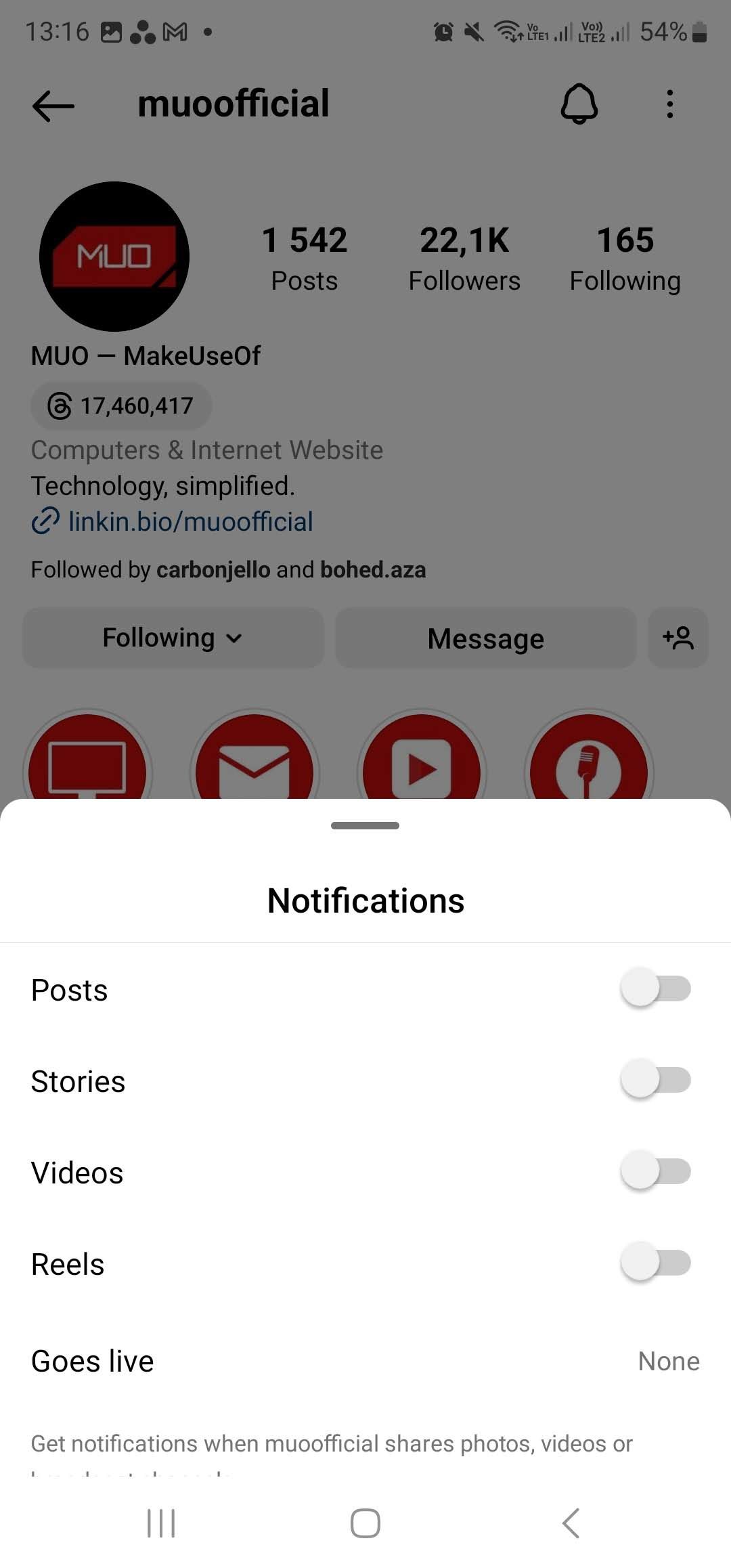
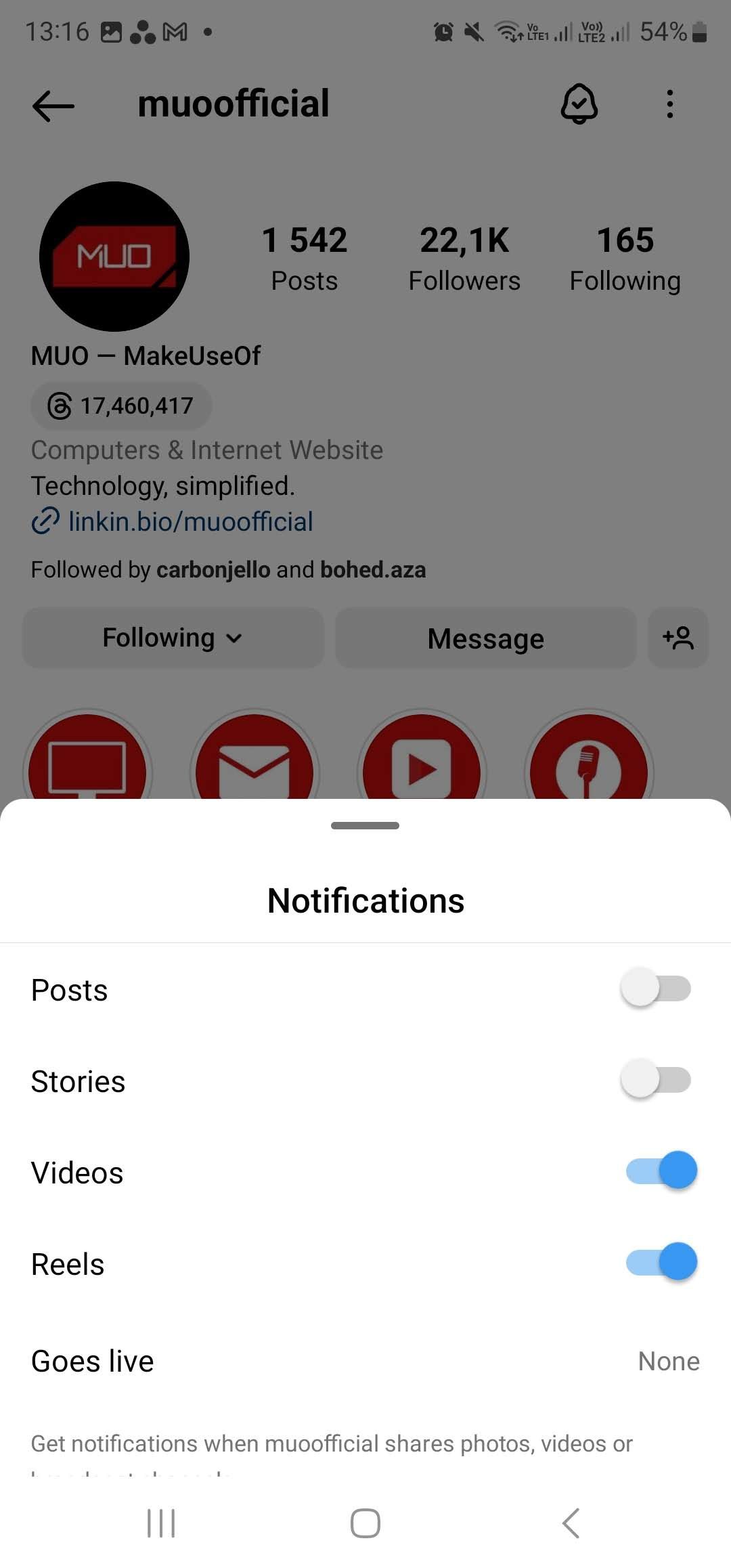 ปิด
ปิด
คุณมีตัวเลือกในการเยี่ยมชมโปรไฟล์ของบุคคลนั้นและคลิกที่ไอคอนระฆังที่อยู่ด้านบนของหน้า เมนูแบบเลื่อนลงจะปรากฏขึ้น เพื่อให้คุณปรับแต่งประเภทการแจ้งเตือนที่คุณต้องการรับได้ ซึ่งรวมถึงความสามารถในการเลือกเปิดใช้งานการแจ้งเตือนสำหรับคุณสมบัติเฉพาะ เช่น วงล้อ
ลบแท็กของตัวเองออกจากรูปภาพ

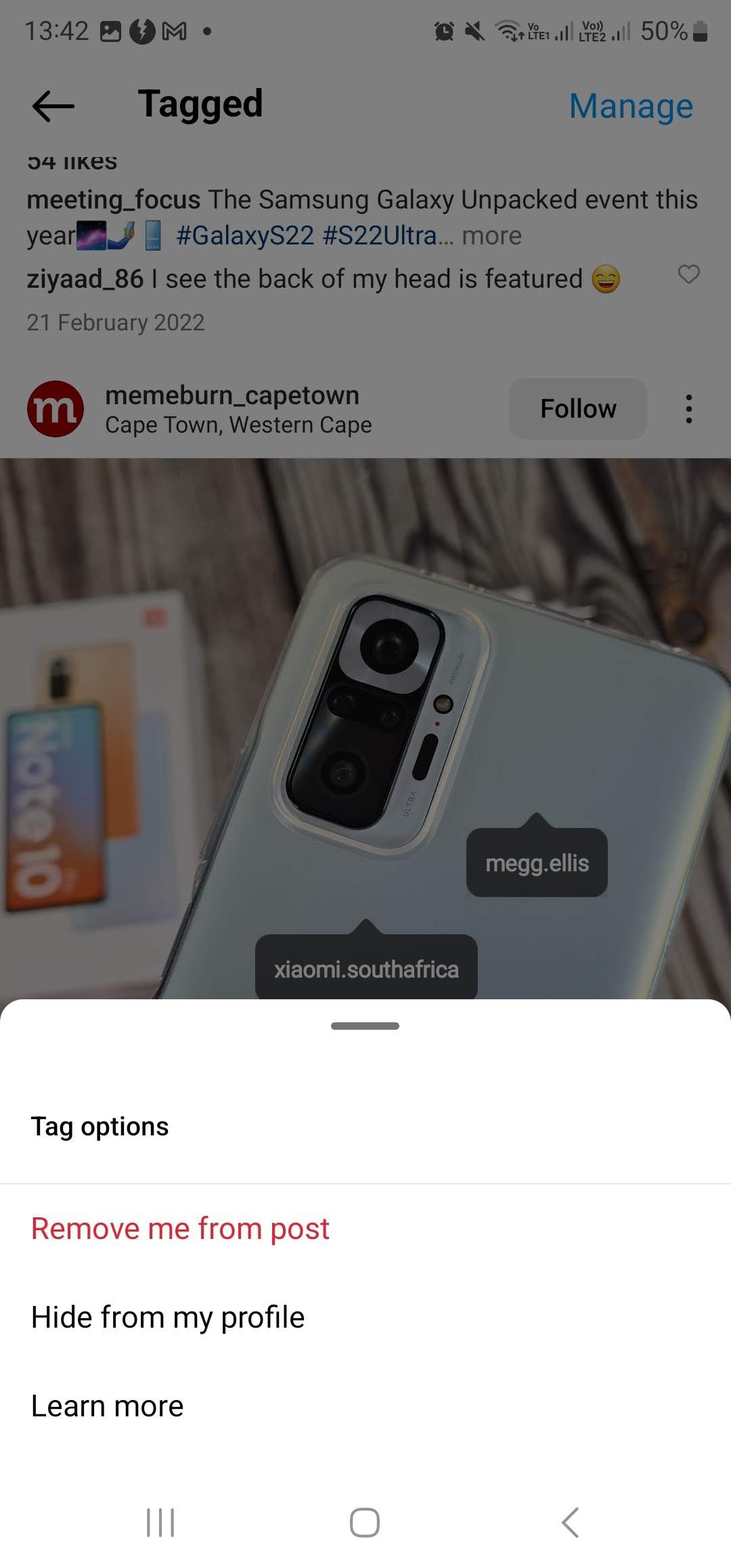 ปิด
ปิด
หากเพื่อนแท็กคุณด้วยรูปถ่ายที่น่าอับอายหรือมีมที่ไม่พึงประสงค์ โชคดีที่มีสองวิธีในการจัดการกับสถานการณ์นี้
ลบตัวเองออกจากการโพสต์หรือปกปิดตัวตนของคุณทั้งหมดจากโปรไฟล์ของบุคคลนั้น
ฟังก์ชันที่เรียกว่า “ลบฉันออกจากโพสต์” ได้รับการออกแบบมาเพื่อกำจัดแท็กทั้งหมด อีกทางหนึ่ง หากไม่ต้องการกำจัดแท็ก แต่ต้องการปกปิดไม่ให้แสดงภาพถ่ายที่ถูกแท็กบนหน้าโปรไฟล์ส่วนตัว พวกเขาอาจเลือกตัวเลือกอื่นที่มีป้ายกำกับ “ซ่อนจากโปรไฟล์ของฉัน”
ล้างประวัติการค้นหา Instagram ของคุณ
ไม่ต้องสงสัยเลยว่าเนื้อหาที่กว้างขวางบน Instagram ครอบคลุมหัวข้อต่างๆ มากมาย ซึ่งบางส่วนอาจถือว่าไม่สะดวกเป็นการส่วนตัวสำหรับคนที่รู้จักที่จะอ่าน ตัวอย่างเช่น บุคคลหนึ่งอาจทำการสืบค้นออนไลน์เกี่ยวกับ “แมวที่สวมหมวก” หรือ “สัตว์ฟันแทะที่อาศัยอยู่ใน Instagram” รวมถึงประเด็นอื่นๆ ที่อาจน่าสยดสยอง
หากต้องการลบประวัติการเข้าชมและแคชของคุณอย่างละเอียดยิ่งขึ้น โปรดปฏิบัติตามขั้นตอนต่อไปนี้:
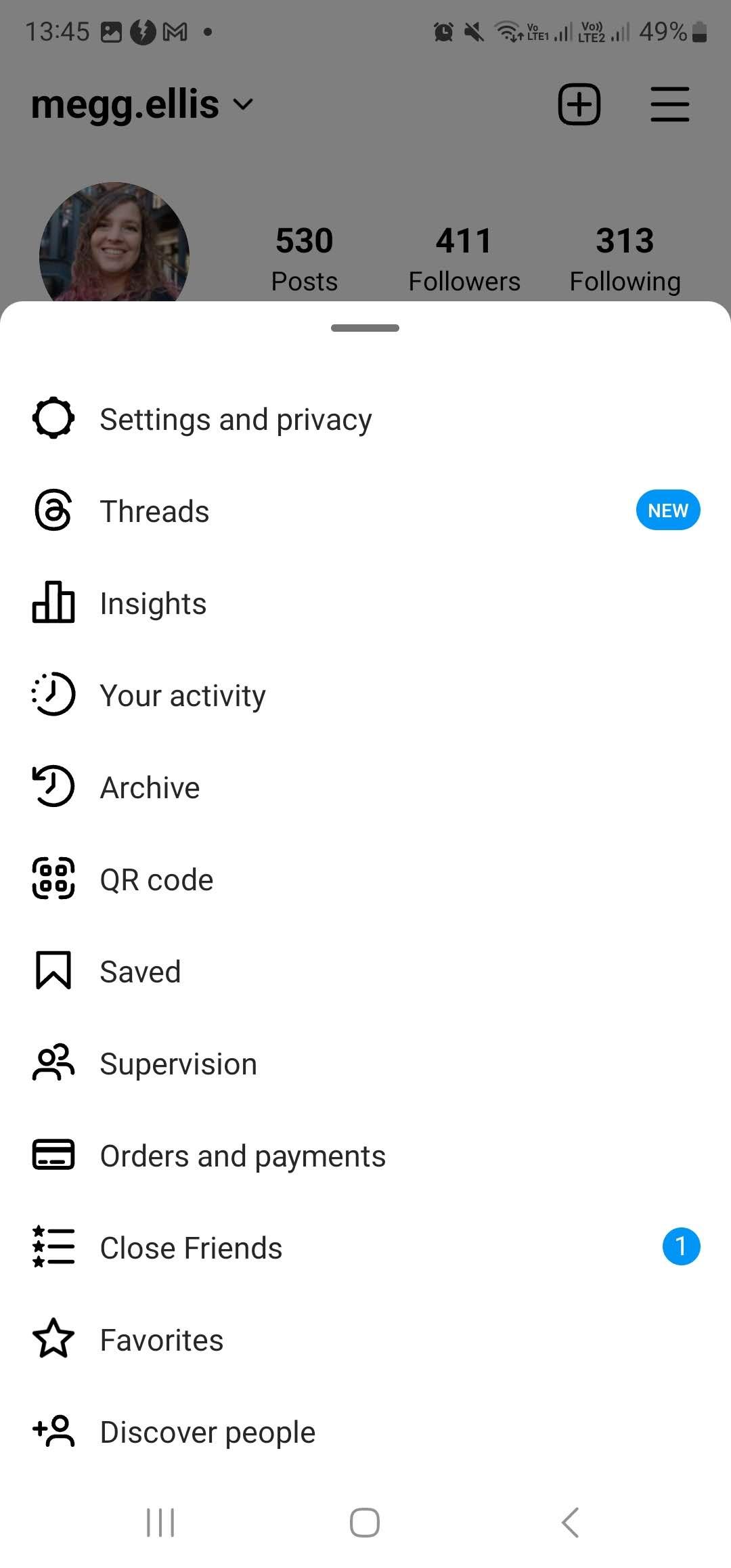
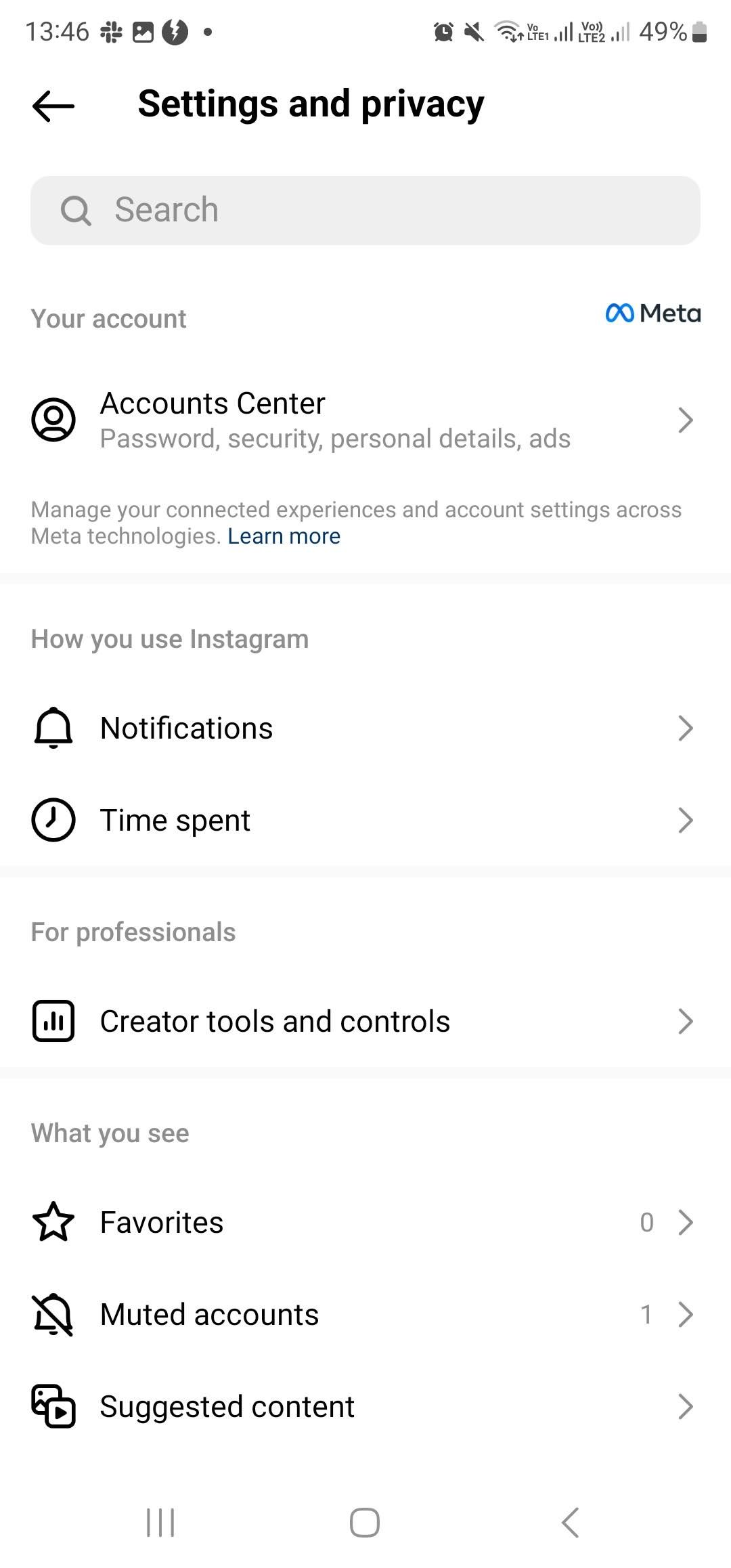
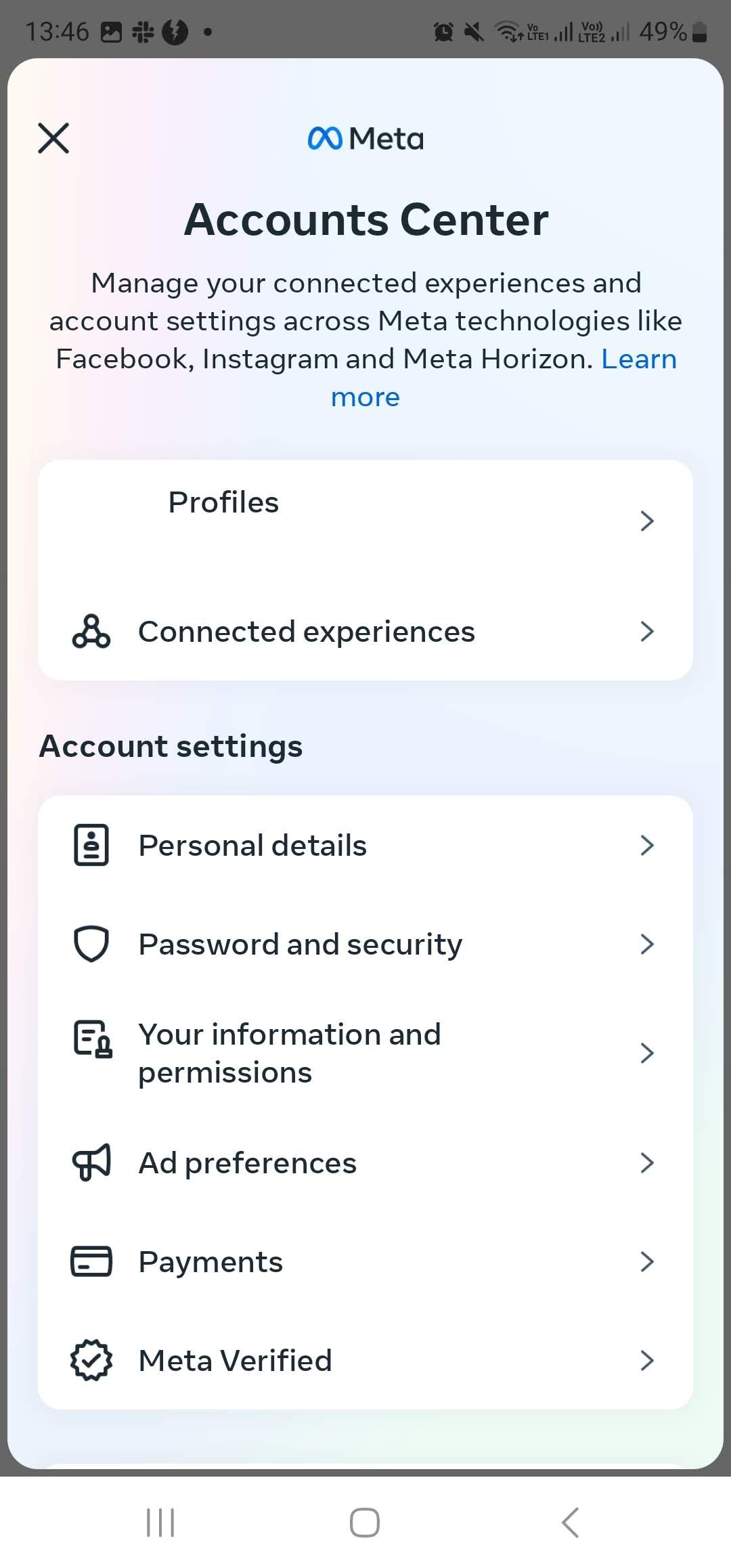
 ปิด
ปิด
โปรดเปิดบัญชี Instagram ของคุณแล้วไปที่ไอคอนแฮมเบอร์เกอร์ที่มุมขวาบนของหน้าจอ
โปรดเลือก"การตั้งค่าและความเป็นส่วนตัว"ตามด้วย"ศูนย์บัญชี"เพื่อเข้าถึงการตั้งค่าบัญชีของคุณ
โปรดไปที่ส่วน"ข้อมูลและการอนุญาตของคุณ"จากนั้นเลือก"ประวัติการค้นหา"
Instagram ให้ภาพรวมของบัญชีที่กำลังแสดงอยู่ในหน้าผลการค้นหา เพื่อกำจัดประวัติการเข้าชมที่เกี่ยวข้องกับบัญชีใดบัญชีหนึ่ง เพียงเลือกบัญชีที่ต้องการและไปที่ส่วนประวัติการค้นหาโดยเลื่อนลง จากนั้น คุณสามารถเลือกที่จะลบคำค้นหาแต่ละรายการออกจากรายการได้โดยการแตะที่ไอคอน “X” ที่เกี่ยวข้อง
หรืออาจเลือกที่จะล้างประวัติการค้นหาทั้งหมดสำหรับหลายบัญชีโดยเลือก"ล้างการค้นหาทั้งหมด"
โปรดทราบว่าการเลือกตัวเลือกนี้จะปิดใช้งานการกรอกคำค้นหาที่ใช้บ่อยโดยอัตโนมัติของ Instagram ดังนั้น โปรดมั่นใจในความแน่นอนเกี่ยวกับตัวเลือกของคุณก่อนที่จะสรุปผล
ดูโพสต์ Instagram ล่าสุดที่คุณชอบ
หากต้องการค้นหาโพสต์ที่ชื่นชมก่อนหน้านี้โดยไม่ต้องใช้เวลานาน เราไม่จำเป็นต้องอ่านฟีดข่าวอย่างไม่สิ้นสุดหรือพิจารณาโปรไฟล์ของผู้อื่น
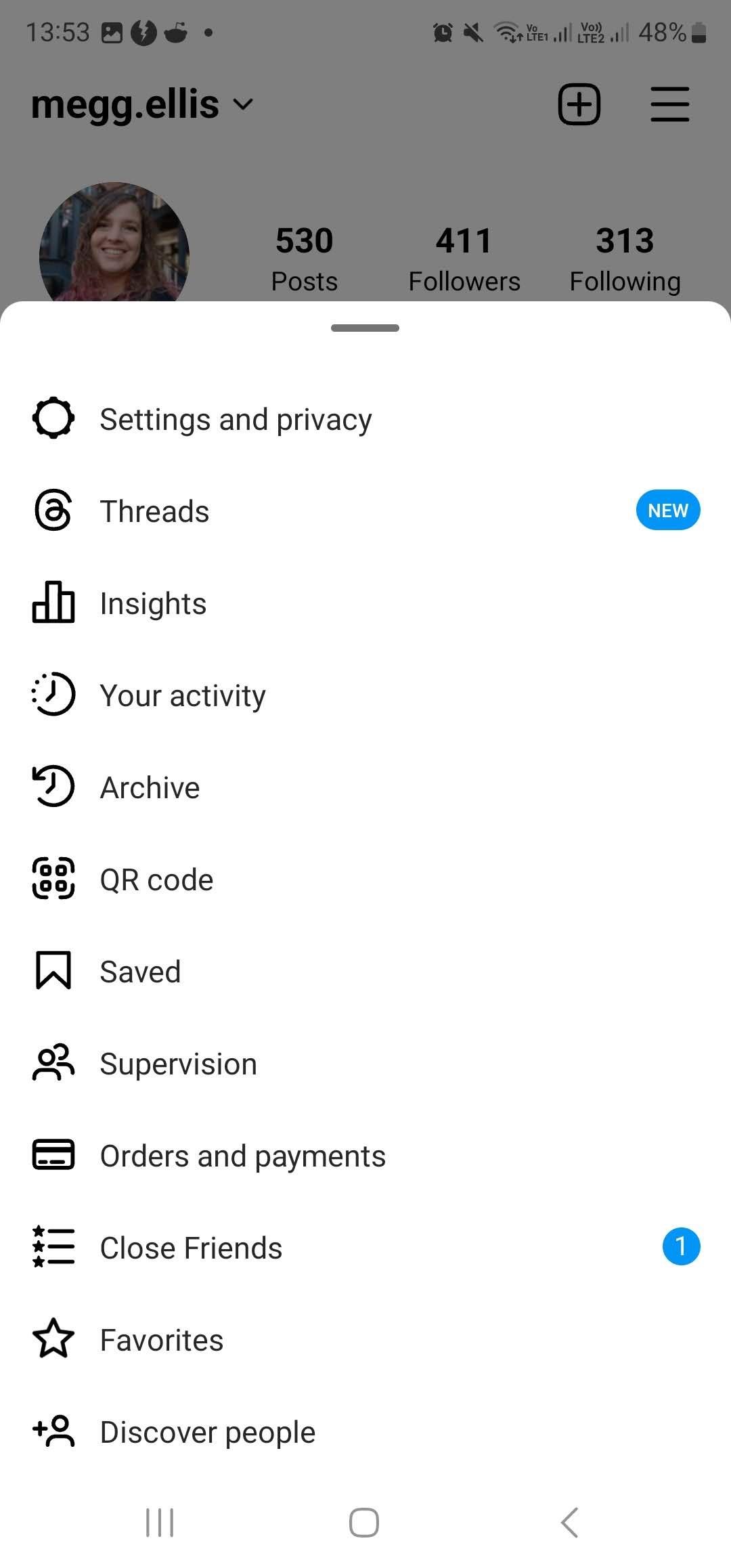
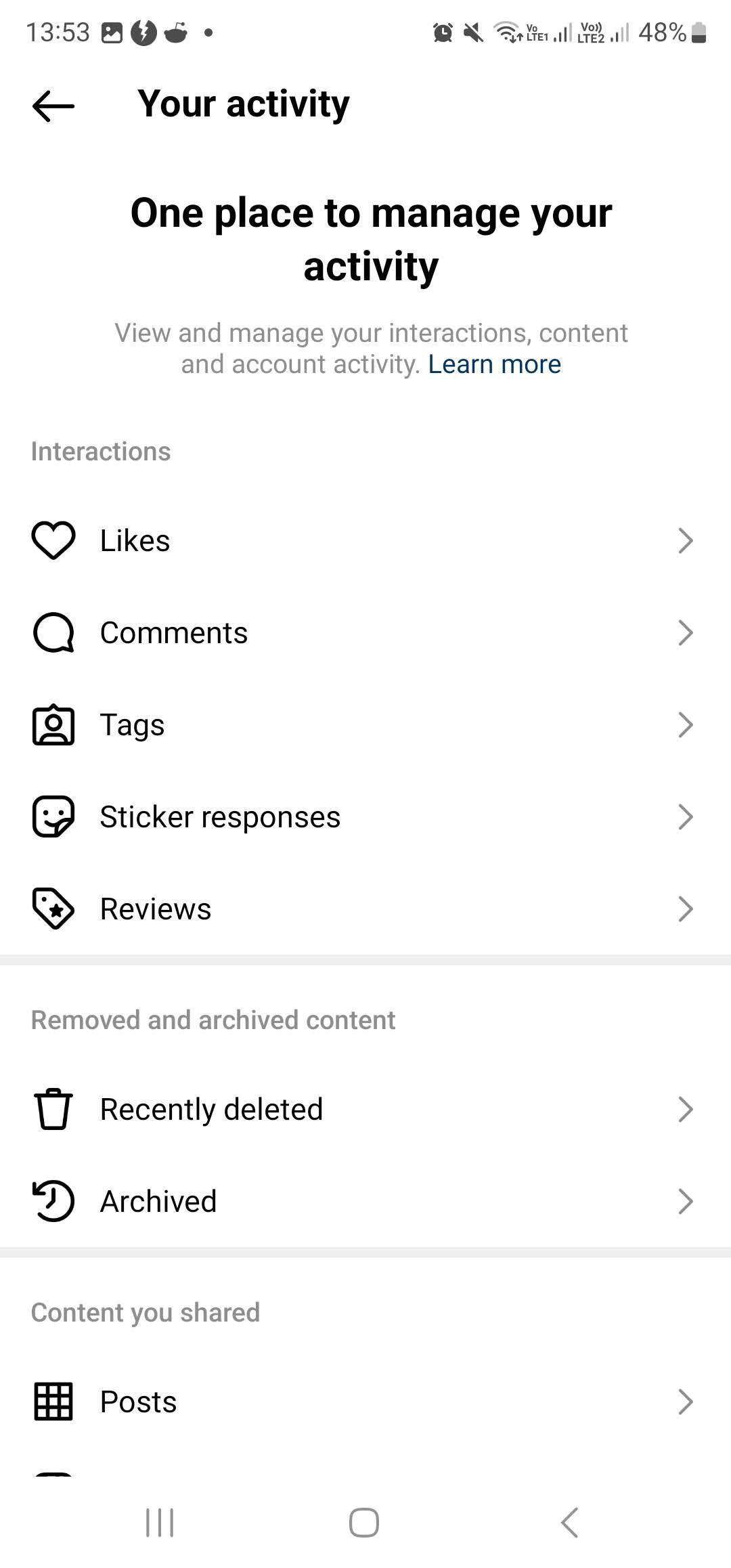 ปิด
ปิด
หรือไปที่โปรไฟล์ผู้ใช้ของคุณโดยคลิกที่ไอคอนแฮมเบอร์เกอร์ที่มุมขวาบนของแอปพลิเคชัน จากนั้นเลือก"กิจกรรมของคุณ"จากนั้นเลือก"ถูกใจ"นี่จะนำเสนอรายการเนื้อหาล่าสุดตามลำดับเวลาที่คุณเลือกชอบ เพื่อให้สามารถตรวจดูแบบไม่เป็นทางการได้ตามความสะดวกของคุณ
แก้ไขโพสต์ Instagram ของคุณอย่างมืออาชีพ
จริงๆ แล้ว เป็นเรื่องปกติที่บุคคลต่างๆ จะรีบใช้ฟิลเตอร์ภาพถ่ายแล้วโพสต์ภาพของตนในภายหลังโดยไม่ต้องปรับแต่งใดๆ เพิ่มเติม แม้ว่าตัวกรองของ Instagram สามารถสร้างผลลัพธ์ที่น่าทึ่งได้ แต่ตัวกรองอาจปรับปรุงคุณภาพของภาพเพิ่มเติมได้โดยใช้คุณสมบัติการแก้ไขเพิ่มเติมของแพลตฟอร์ม ซึ่งรวมถึงความสว่าง คอนทราสต์ พื้นผิว ความอบอุ่น และความมีชีวิตชีวา
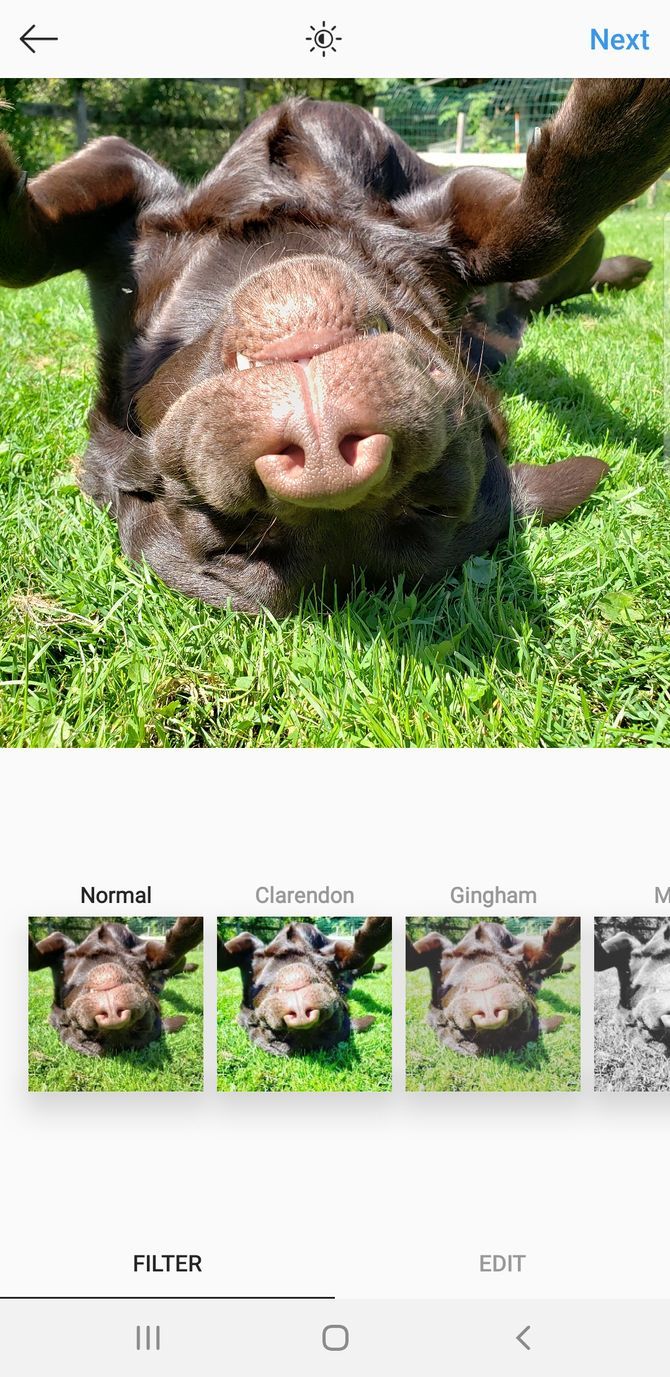
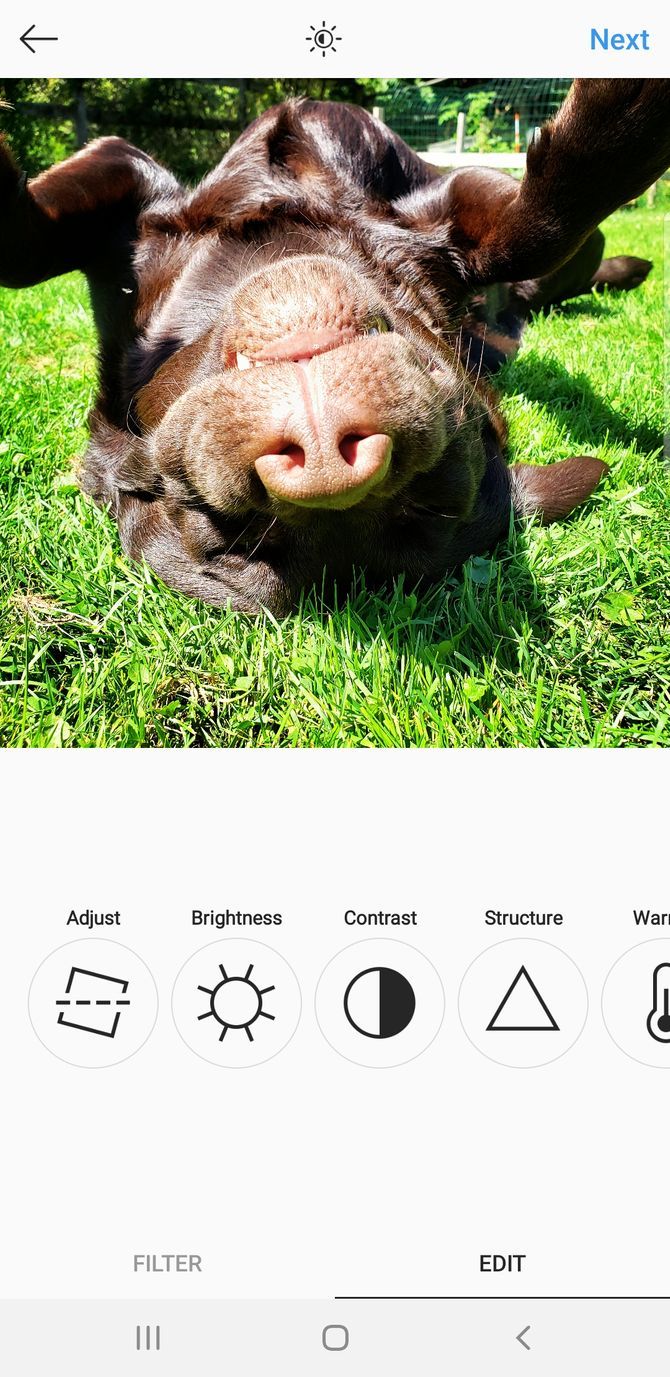 ปิด
ปิด
หากต้องการเข้าถึงตัวเลือกการแก้ไขต่างๆ รวมถึงตัวเลือกที่แสดงที่นี่และอื่นๆ อีกมากมาย กรุณาเลือก"แก้ไข"ซึ่งอยู่ติดกับ"ตัวกรอง"ซึ่งอยู่ที่ฐานของอินเทอร์เฟซ
ใช้ข้อมูลน้อยลงบน Instagram
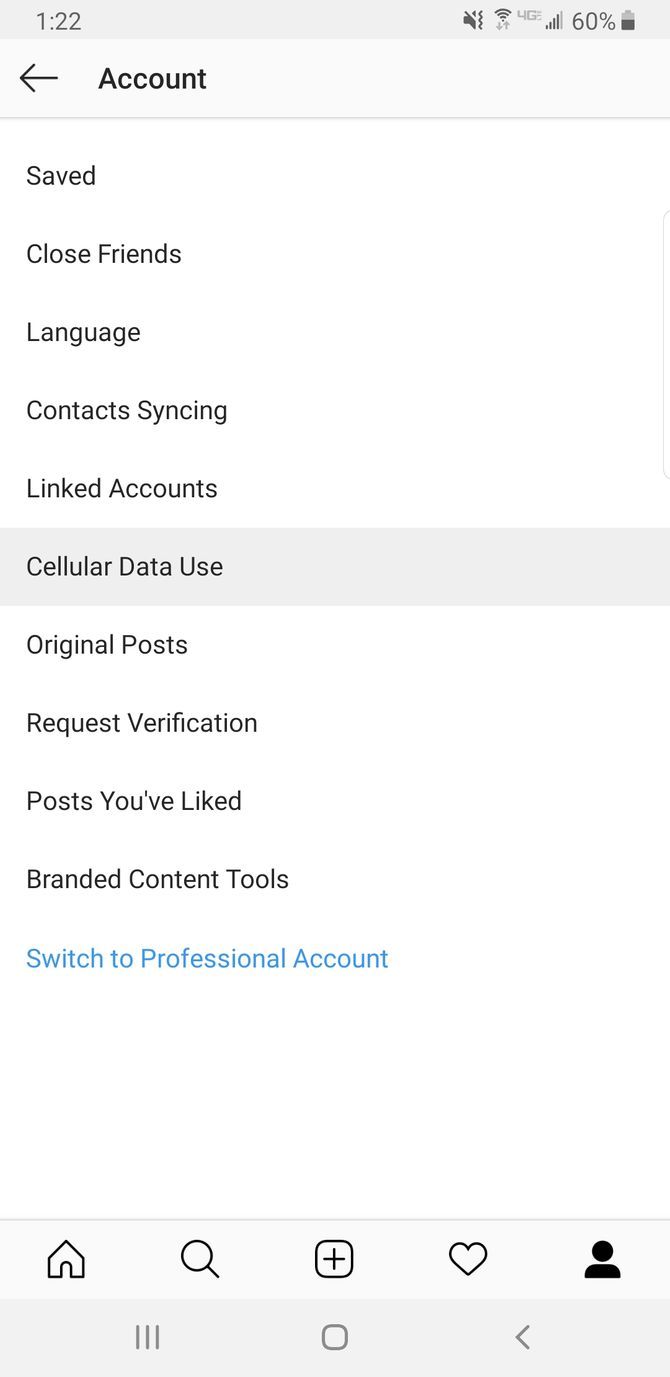
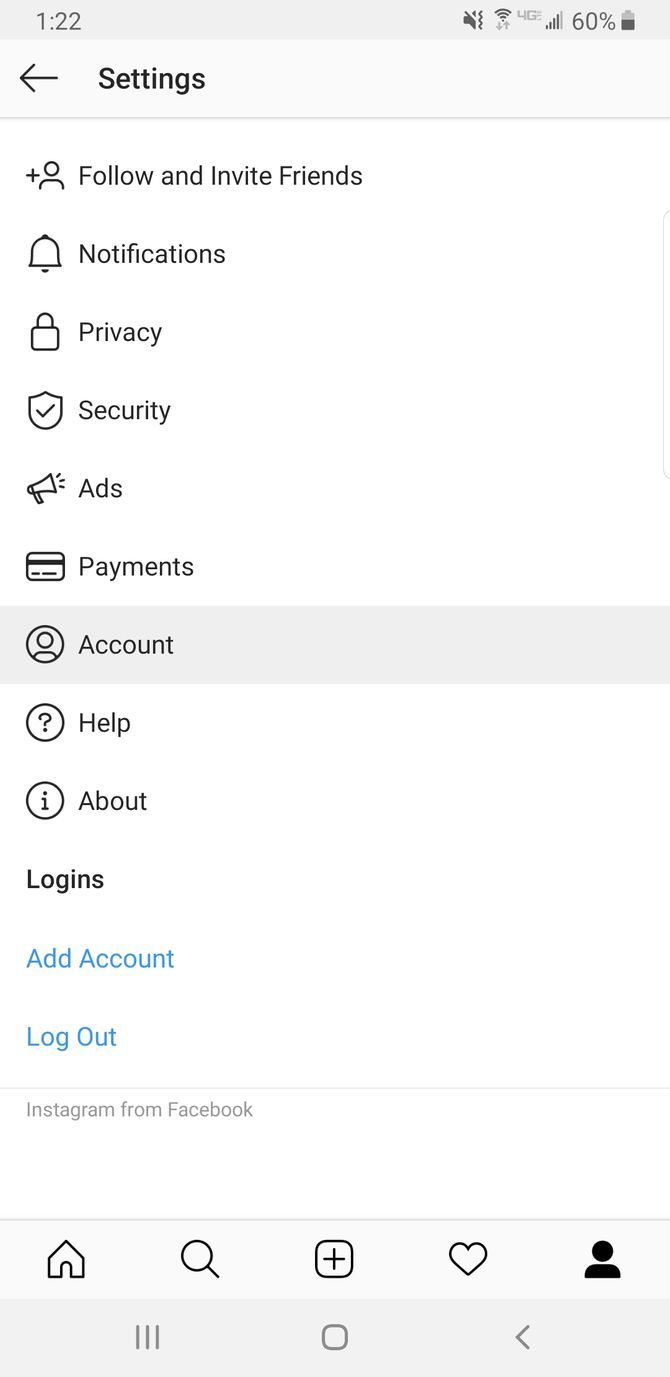
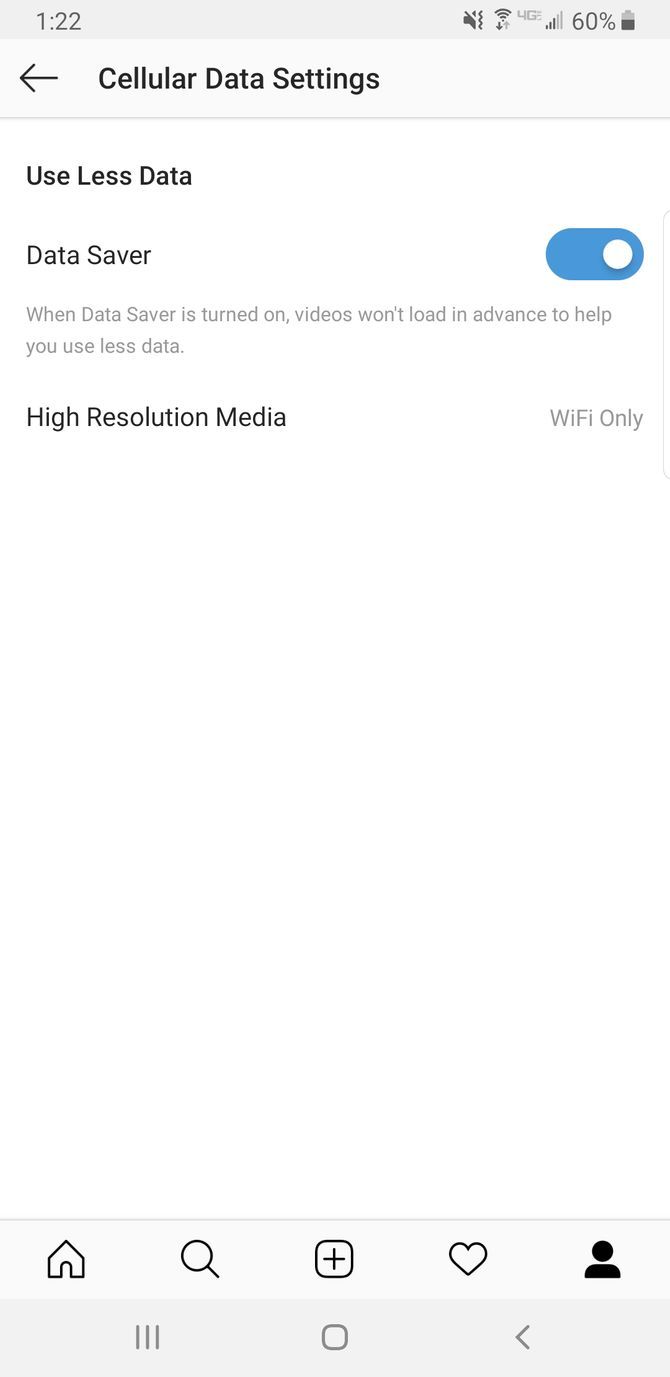 ปิด
ปิด
เนื่องจาก Instagram แคชรูปภาพและวิดีโอไว้ล่วงหน้า จึงอาจใช้ข้อมูลส่วนสำคัญอย่างรวดเร็วโดยที่ผู้ใช้ไม่ต้องโต้ตอบหรือป้อนข้อมูลใดๆ
หากต้องการลดปริมาณการใช้ข้อมูลบน Instagram ให้ไปที่โปรไฟล์ของคุณโดยเลือกแถบสามแถบที่มุมขวาบน เมื่อเข้าถึงการตั้งค่าและตัวเลือกความเป็นส่วนตัวของคุณ ให้เลื่อนลงจนกว่าคุณจะพบส่วนที่เกี่ยวข้องกับ “การใช้ข้อมูลและคุณภาพสื่อ” ในบริเวณนี้ คุณจะพบการเปิดใช้งานฟีเจอร์ “Data Saver” เมื่อเปิดใช้งานการตั้งค่านี้ อาจเป็นไปได้ว่าเวลาในการโหลดรูปภาพและวิดีโออาจเพิ่มขึ้น อย่างไรก็ตาม สามารถคาดการณ์ได้ว่าการใช้ข้อมูลโดยรวมจะลดลงอย่างมาก
โพสต์จากบัญชี Instagram หลายบัญชี
เช่นเดียวกับ Twitter คุณสามารถเชื่อมต่อบัญชี Instagram หลายบัญชีเข้ากับอุปกรณ์มือถือเครื่องเดียวได้โดยไม่ต้องมีการตรวจสอบสิทธิ์ซ้ำๆ ผ่านกระบวนการเข้าสู่ระบบและออกจากระบบ
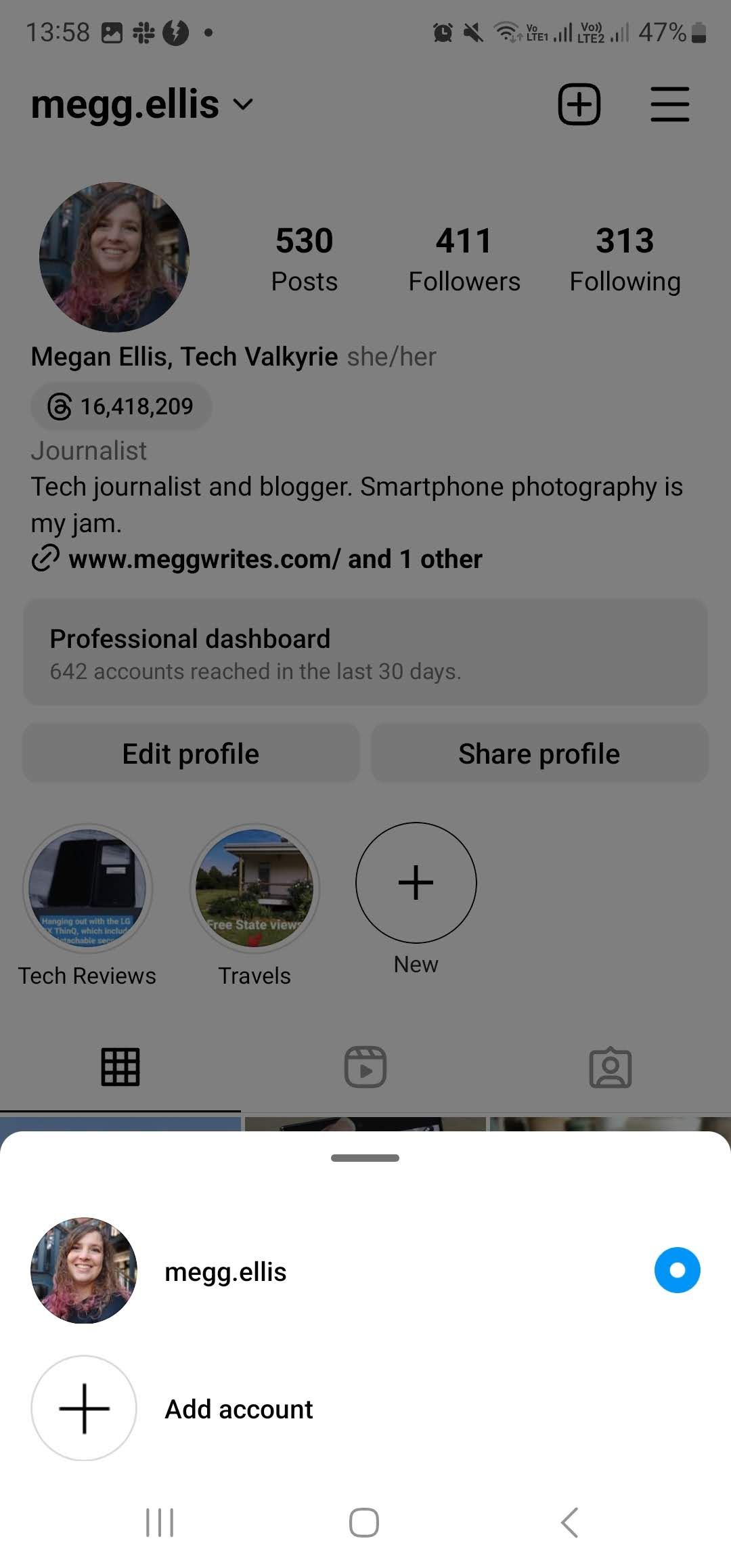
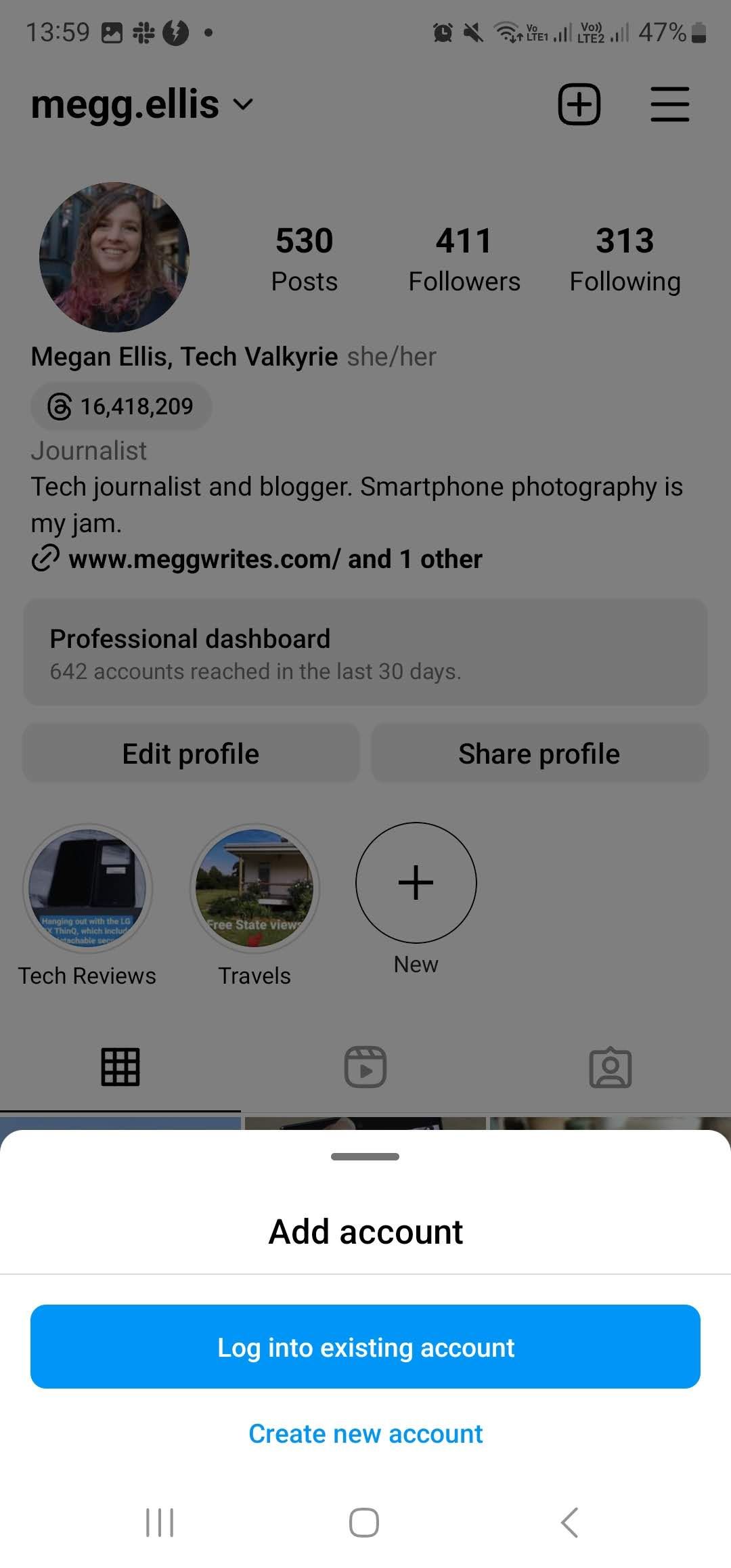 ปิด
ปิด
หากต้องการเชื่อมต่อบัญชี Instagram ที่เพิ่งสร้างใหม่เข้ากับแอปพลิเคชันของคุณ ให้นำทางไปยังโปรไฟล์ผู้ใช้ของคุณโดยใช้ปุ่มลูกศรลงบนแป้นพิมพ์ เมื่อคลิกที่ชื่อผู้ใช้ของคุณ คุณจะพบเมนูแบบเลื่อนลงซึ่งคุณสามารถเลือก"เพิ่มบัญชี"ได้ จากนั้น คุณจะมีตัวเลือกในการเข้าสู่ระบบบัญชีที่มีอยู่หรือสร้างบัญชีใหม่
ดูการดูโปรไฟล์ Instagram
หากต้องการดูการดูโปรไฟล์สะสมของคุณบน Instagram จำเป็นต้องอัปเกรดเป็นบัญชีมืออาชีพ เมื่อเปลี่ยนไปใช้บัญชีธุรกิจ Instagram ผู้ใช้จะได้เข้าสู่แดชบอร์ดมืออาชีพซึ่งให้ข้อมูลเชิงลึกและการวิเคราะห์ที่เกี่ยวข้องกับประสิทธิภาพของโปรไฟล์ของคุณ
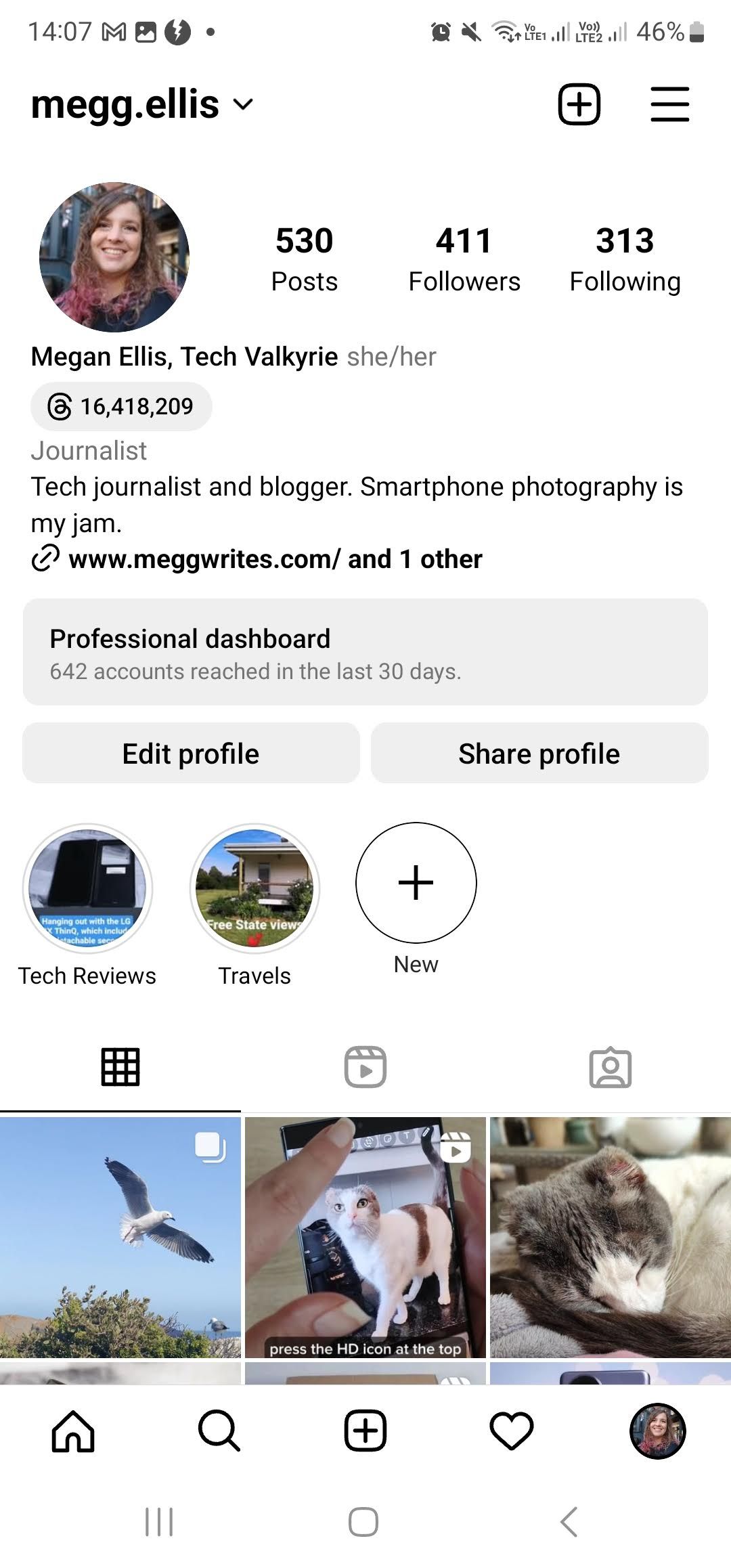
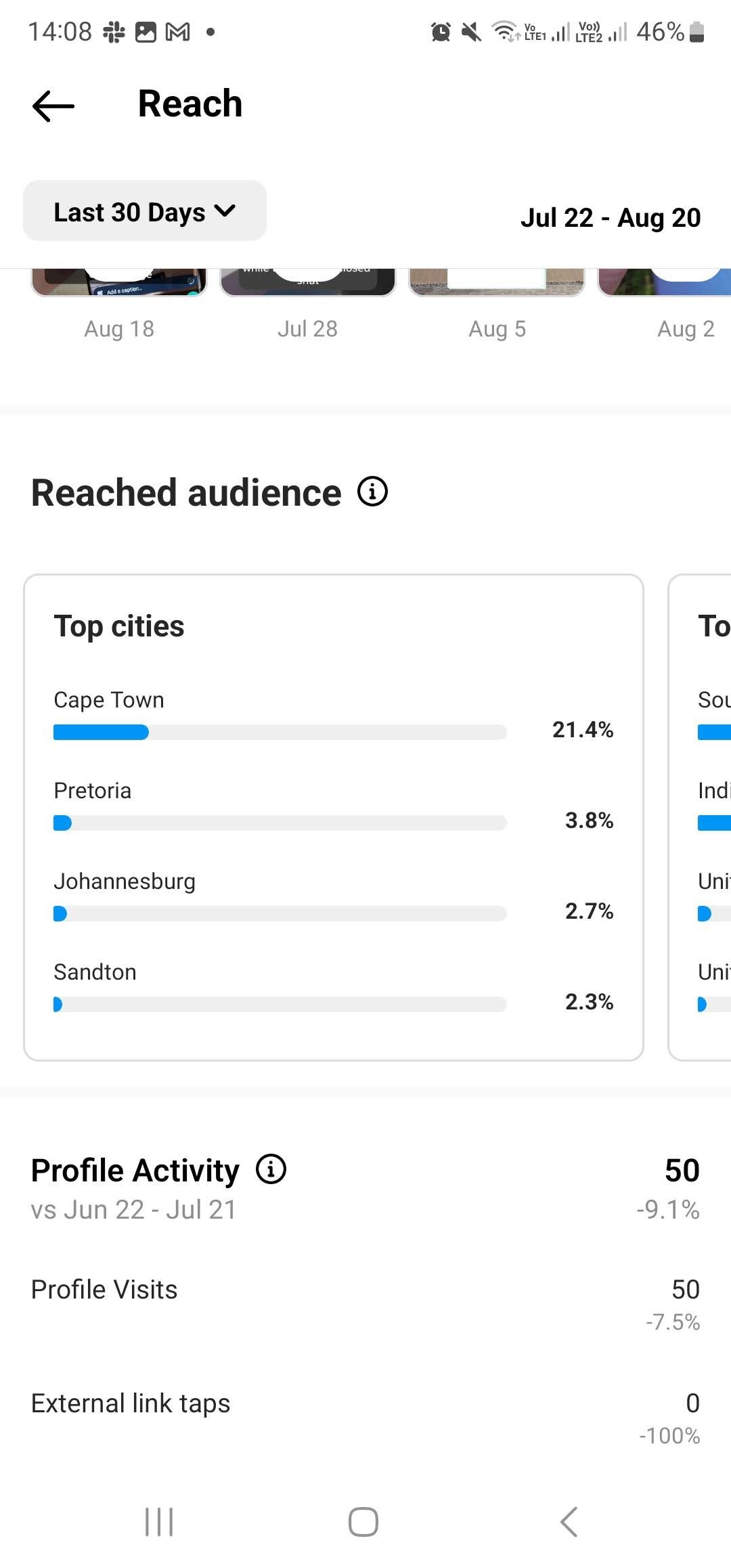 ปิด
ปิด
นำทางไปยังโปรไฟล์ผู้ใช้ของคุณโดยเลือก"แดชบอร์ดมืออาชีพ"ที่อยู่ใต้ข้อมูลชีวประวัติของคุณ จากนั้น ไปที่ส่วน"ข้อมูลเชิงลึก"ซึ่งคุณจะพบตัวเลือกสำหรับ"การเข้าถึงบัญชี"เมื่อเลื่อนลง คุณสามารถตรวจสอบ"กิจกรรมโปรไฟล์"ของคุณซึ่งมีค่าเริ่มต้นที่จะแสดงข้อมูลภายใน"30 วันที่ผ่านมา"อย่างไรก็ตาม คุณมีความยืดหยุ่นในการเลือกกรอบเวลาที่หลากหลาย รวมถึง"90 วันล่าสุด"หรือใช้ตัวกรองเพิ่มเติมหากต้องการ
เปลี่ยนเป็นโหมด Instagram Dark
หากต้องการเปิดใช้งานคุณสมบัติโหมดมืดบน Instagram คุณสามารถไปที่ตัวเลือกการเข้าถึงภายในการตั้งค่าบัญชีของคุณ
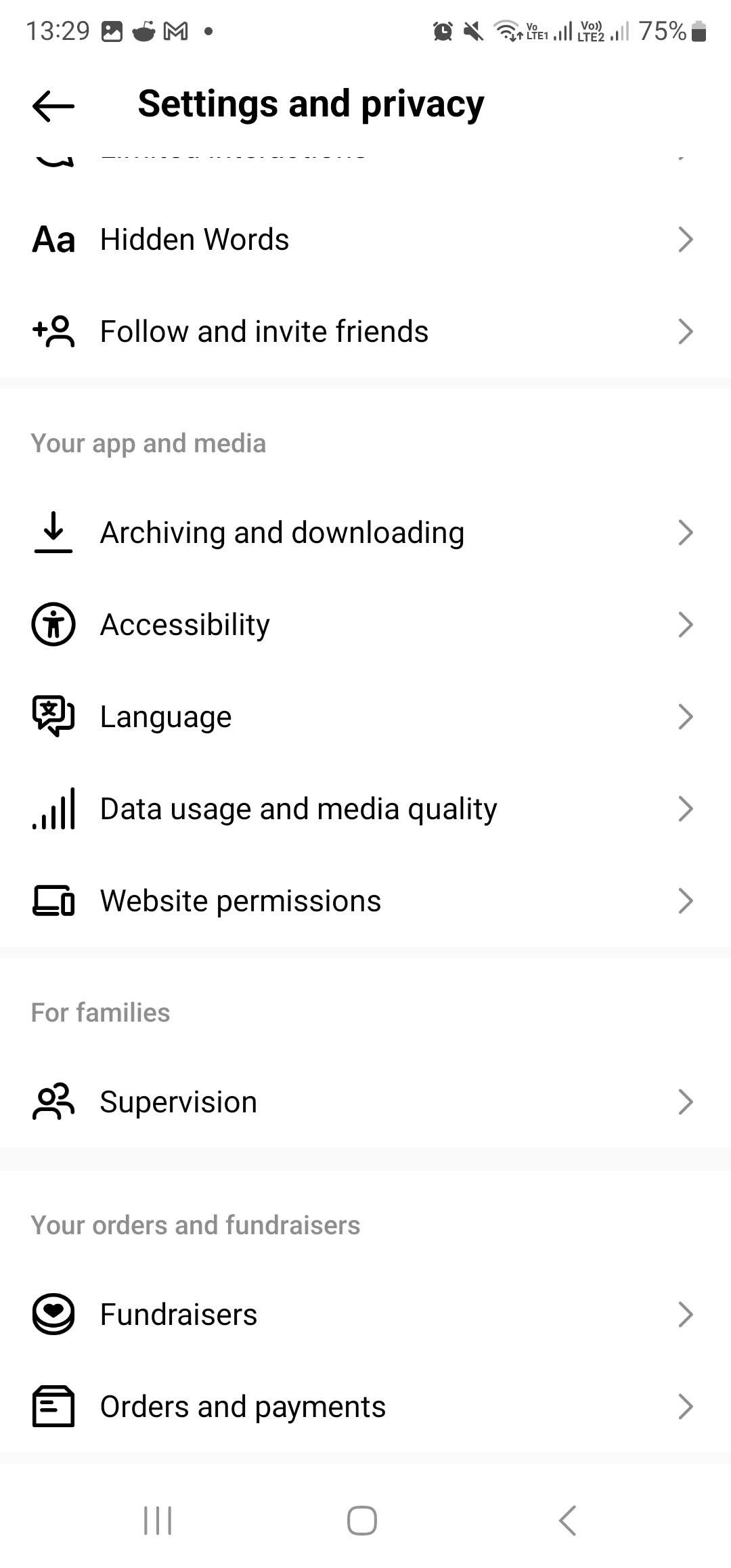
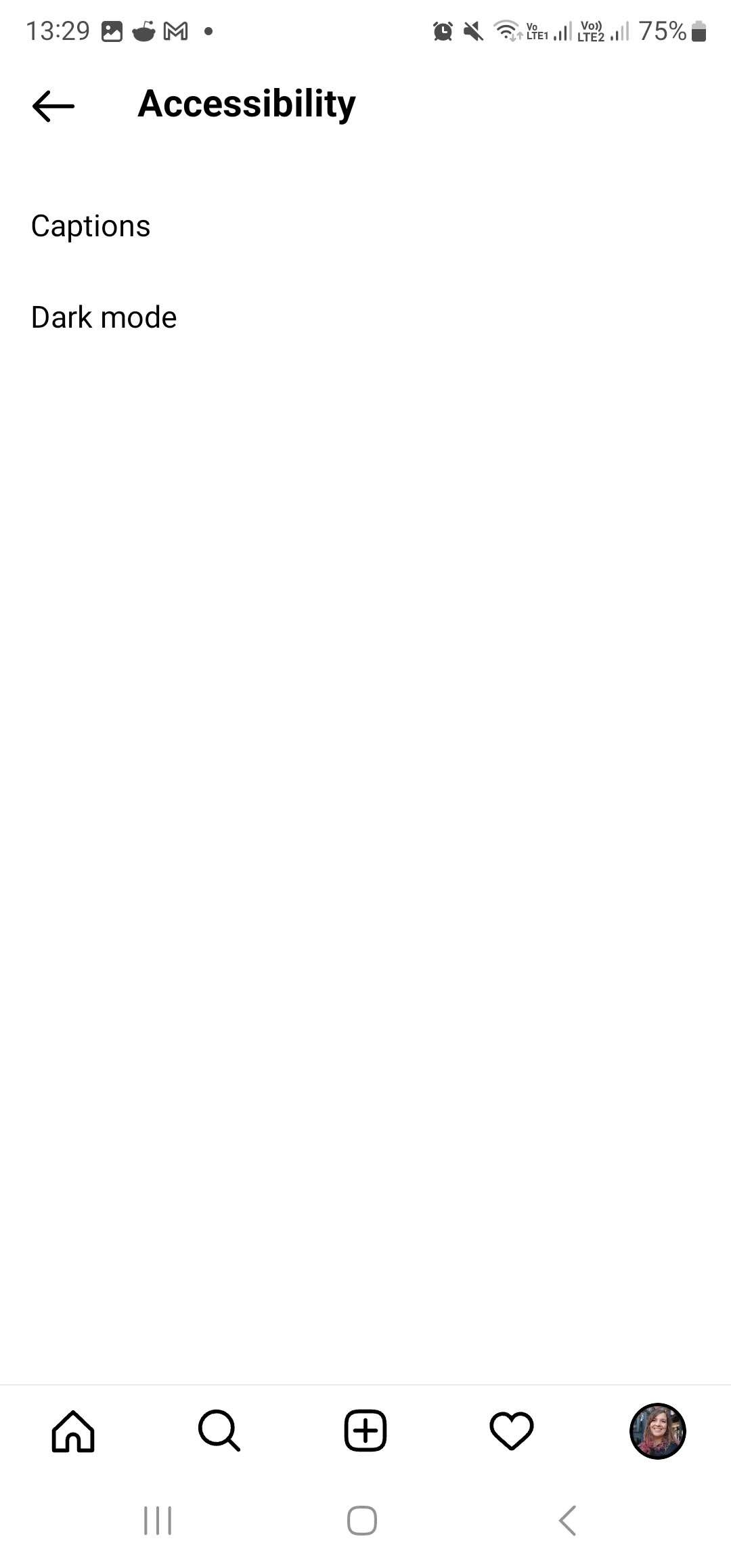
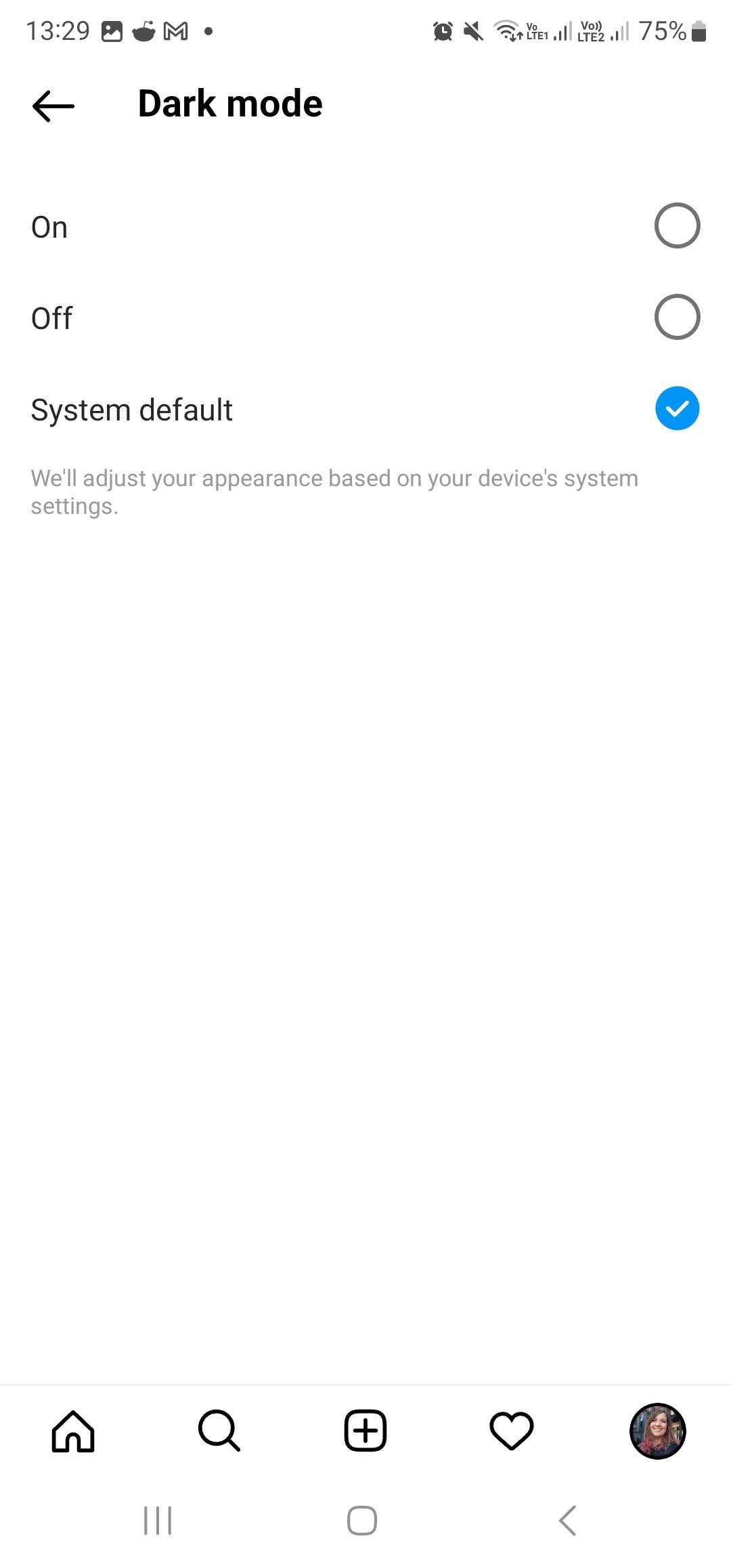 ปิด
ปิด
ขั้นแรก ค้นหาเมนูแฮมเบอร์เกอร์แล้วไปที่ส่วน"การตั้งค่าและความเป็นส่วนตัว"โดยเลือกจากตัวเลือกที่มี จากนั้นเลื่อนลงไปจนกว่าจะถึงหัวข้อย่อย"การเข้าถึง"ซึ่งคุณจะพบตัวเลือกสำหรับ"โหมดมืด"หากต้องการเปิดใช้งานคุณสมบัตินี้ เพียงแตะที่ปุ่มที่เกี่ยวข้องที่มีป้ายกำกับว่า"เปิด",“ปิด"หรือ"ค่าเริ่มต้นของระบบ"ขึ้นอยู่กับความต้องการของคุณ
แบ่งปันเพลงหรือเนื้อเพลงในเรื่องราว Instagram ของคุณ
จริงๆ แล้ว เป็นไปได้ที่จะแชร์เพลงหรือเนื้อเพลงเฉพาะในเรื่องราว Instagram ของตนเอง นอกเหนือจากการใช้สติกเกอร์เพลง อีกทางเลือกหนึ่งที่ใช้ได้คือการรวม Spotify เพื่อเผยแพร่แทร็กพร้อมกับคำที่เกี่ยวข้อง
หากต้องการเผยแพร่แทร็กจาก Spotify หรือเนื้อเพลงผ่านเรื่องราวบน Instagram โปรดปฏิบัติตามหลักเกณฑ์ต่อไปนี้:
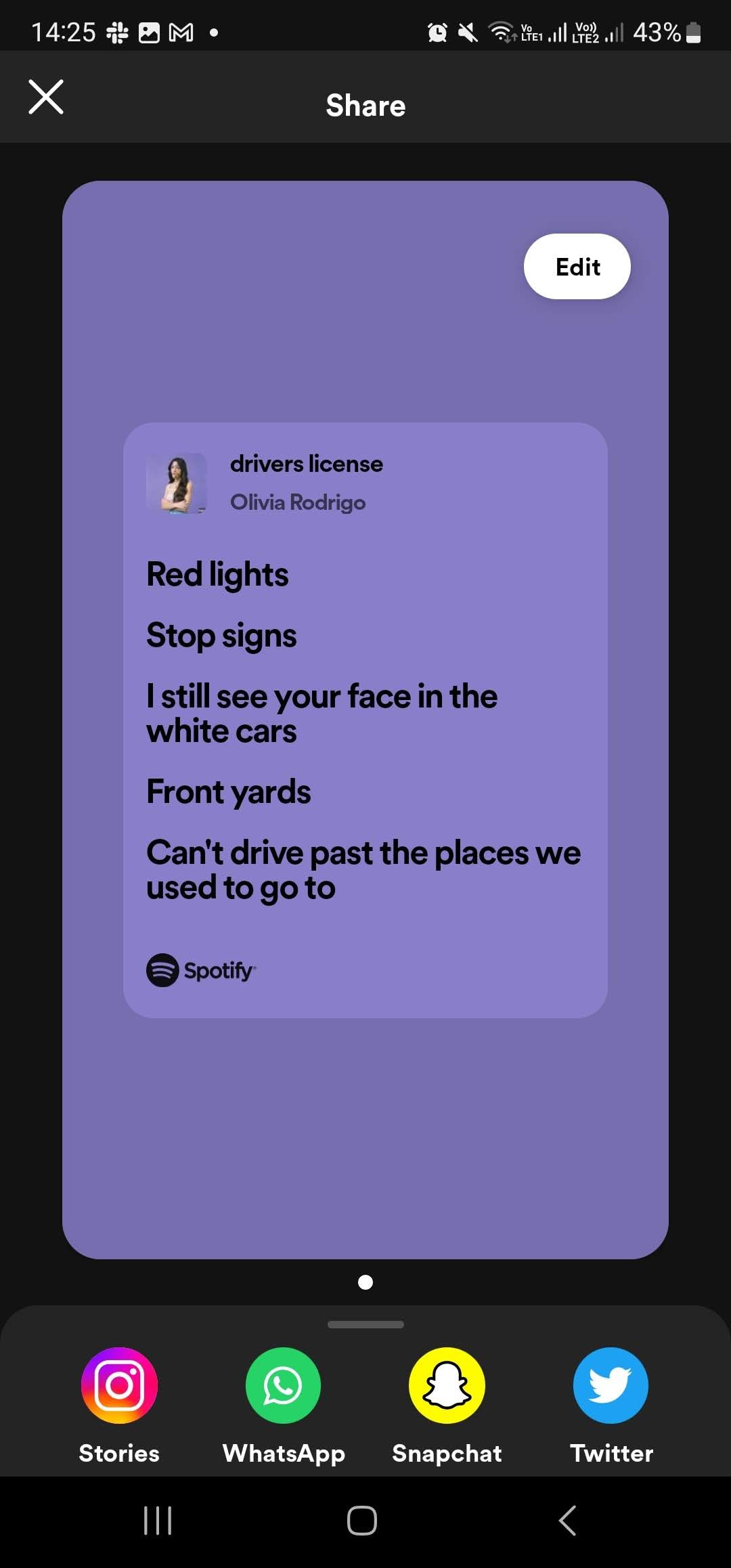
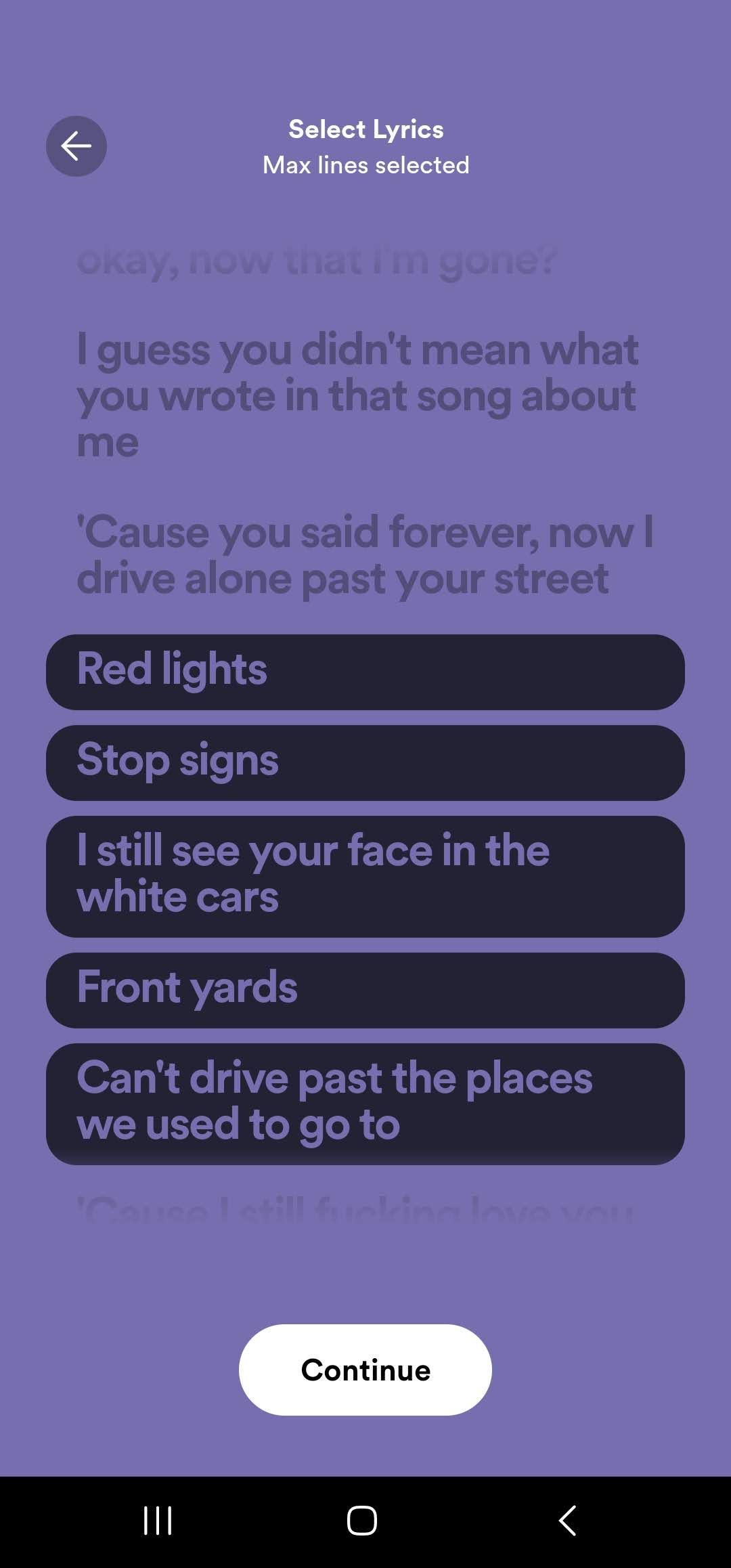
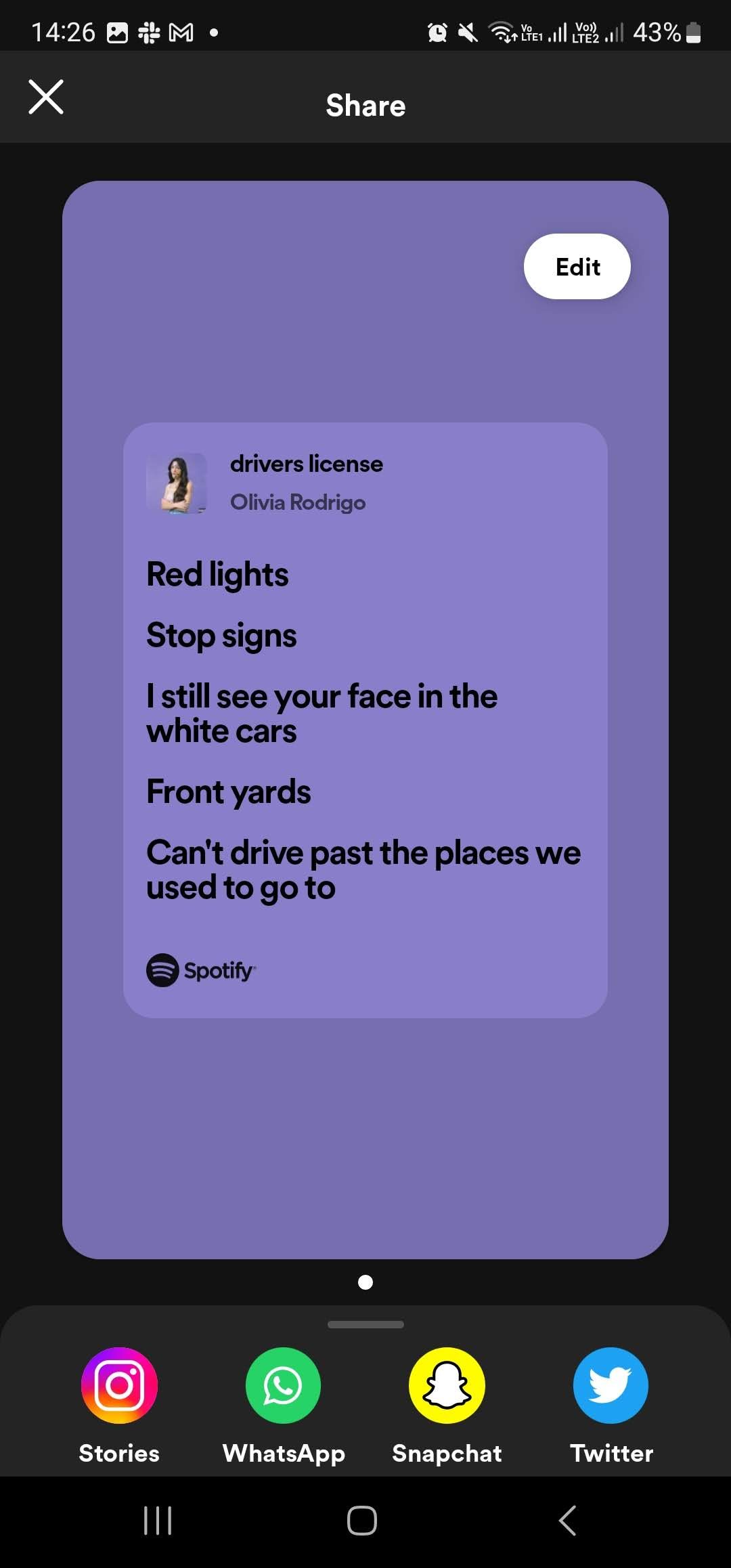 ปิด
ปิด
เปิดการแต่งเพลงที่ต้องการภายในแอปพลิเคชัน Spotify อย่างเป็นทางการ
กรุณาอย่าใช้อิโมจิในบริบทนี้ ข้อความที่แก้ไขมีดังนี้:หากต้องการเผยแพร่เพลงโปรดคลิกที่ไอคอน"แบ่งปัน"หากต้องการเผยแพร่เนื้อร้องของเพลง ให้ไปที่การ์ด"เนื้อเพลง"ที่อยู่ด้านล่างของหน้าจอ และเลือกไอคอน"แชร์"จากนั้นจึงไฮไลต์เนื้อเพลงที่ต้องการก่อนกด"ดำเนินการต่อ”
เลือก"เรื่องราว"ใต้ตัวเลือกการแชร์เพื่อเข้าถึงคุณสมบัติที่เกี่ยวข้องกับเรื่องราวบนอุปกรณ์ของคุณ
เรื่องราวบน Instagram ของคุณจะเริ่มต้นด้วยเสียงหรือคำนำเนื้อเพลง ซึ่งคุณสามารถแก้ไขได้ตามนั้น หลังจากนั้น ดำเนินการแก้ไขด้านอื่น ๆ ของเรื่องราวของคุณตามที่เห็นสมควร จากนั้นคลิกที่ไอคอนถัดไปเพื่อดำเนินการต่อไป
คุณต้องการแบ่งปันประสบการณ์ของคุณกับกลุ่มคนรู้จักที่ได้รับการคัดเลือก หรือคุณอยากจะเปิดเผยให้กว้างกว่านี้หรือไม่? เมื่อคุณตัดสินใจแล้ว เพียงแตะ"แชร์"และดำเนินการตามนั้น
กรองความคิดเห็น Instagram
Instagram นำเสนอโซลูชันที่สะดวกสบายสำหรับการกำจัดคำพูดที่ไม่เหมาะสมหรือไม่สุภาพที่โพสต์บนเนื้อหาของคุณ โดยเปิดใช้งานคุณสมบัติการกรองอัตโนมัติ แทนที่จะลบความคิดเห็นแต่ละรายการด้วยตนเอง
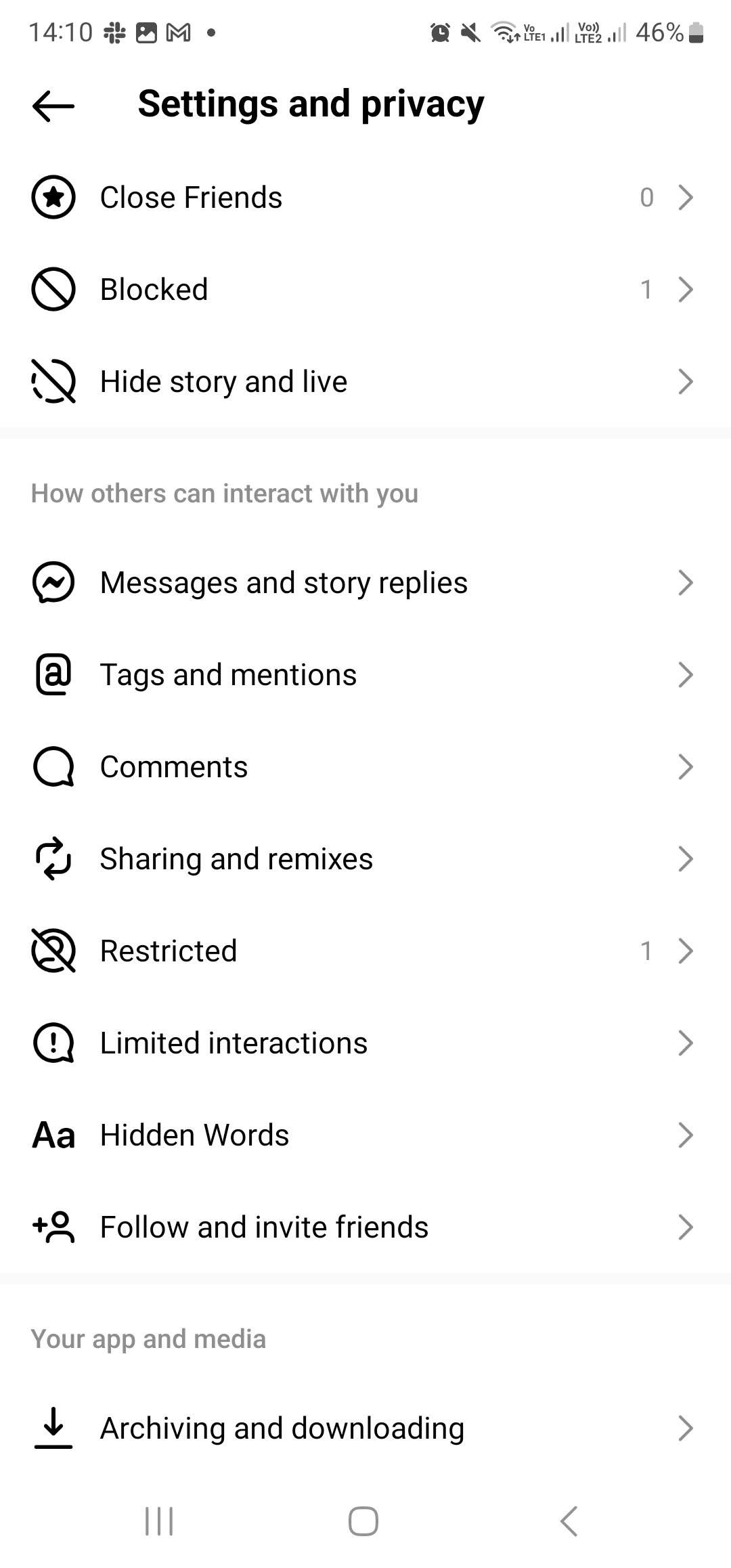
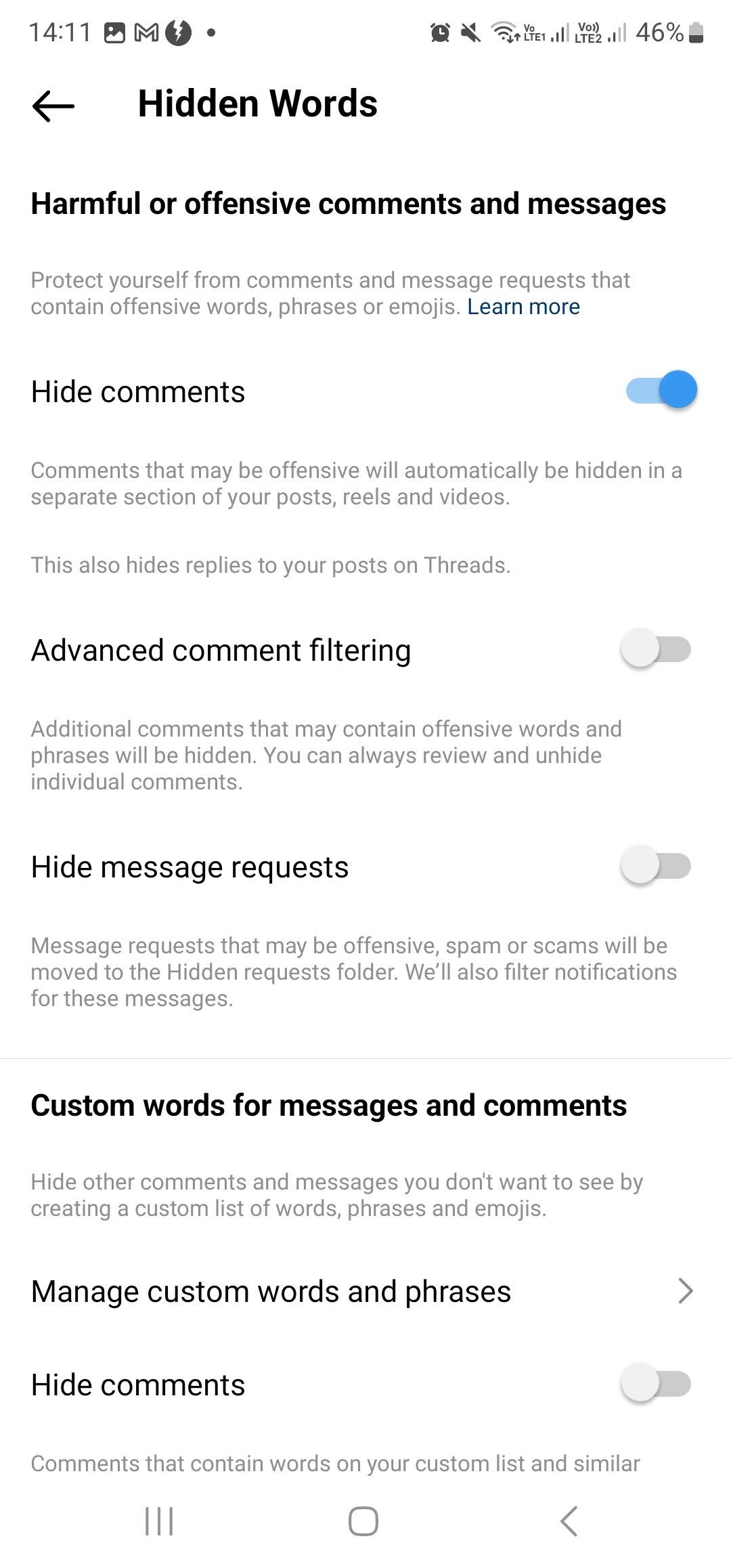 ปิด
ปิด
ในการเข้าถึงการตั้งค่าเพื่อซ่อนความคิดเห็นที่ไม่เหมาะสมหรือเป็นอันตรายในบัญชีของคุณ โปรดทำตามขั้นตอนเหล่านี้:1. ไปที่หน้าโปรไฟล์ของคุณโดยคลิกที่หน้าโปรไฟล์ที่มุมซ้ายล่างของแอป2. ค้นหาจุดแนวตั้งสามจุดที่มุมบนขวาของหน้าจอ3. จากเมนูแบบเลื่อนลง เลือก"การตั้งค่าและความเป็นส่วนตัว"4. เลื่อนลงจนกว่าคุณจะพบตัวเลือก"คำที่ซ่อนอยู่"5. ใช้ส่วนนี้เพื่อปกปิดคำพูดที่เสื่อมเสียหรือสร้างความเสียหายไม่ให้ปรากฏบนโพสต์ของคุณ นอกจากนี้ คุณยังสามารถสร้างรายการคำศัพท์และวลีต้องห้ามส่วนบุคคล ซึ่งจะทริกเกอร์การลบความคิดเห็นเมื่อตรวจพบ หากต้องการเปิดใช้งานฟังก์ชันนี้ เพียงพลิกสวิตช์ข้าง"ซ่อนความคิดเห็น"
ซ่อนเรื่องราว Instagram ของคุณ
แง่มุมหนึ่งที่อาจยังคงถูกปกปิดสำหรับผู้ใช้จำนวนมากคือความสามารถในการปิดบังเรื่องราว Instagram ของพวกเขา เนื่องจากมีลักษณะที่ซ่อนเร้นและมีแนวโน้มที่จะถูกมองข้าม
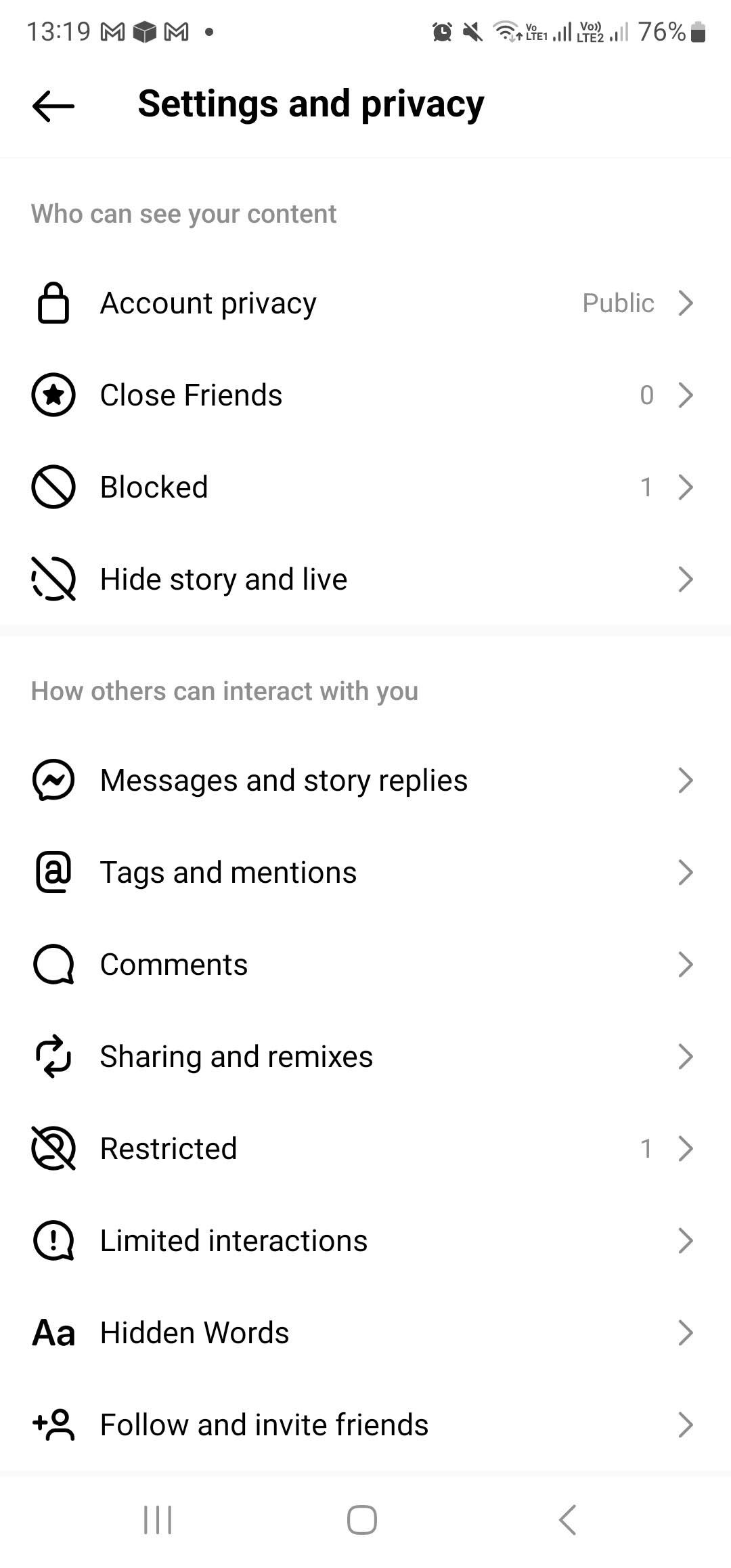
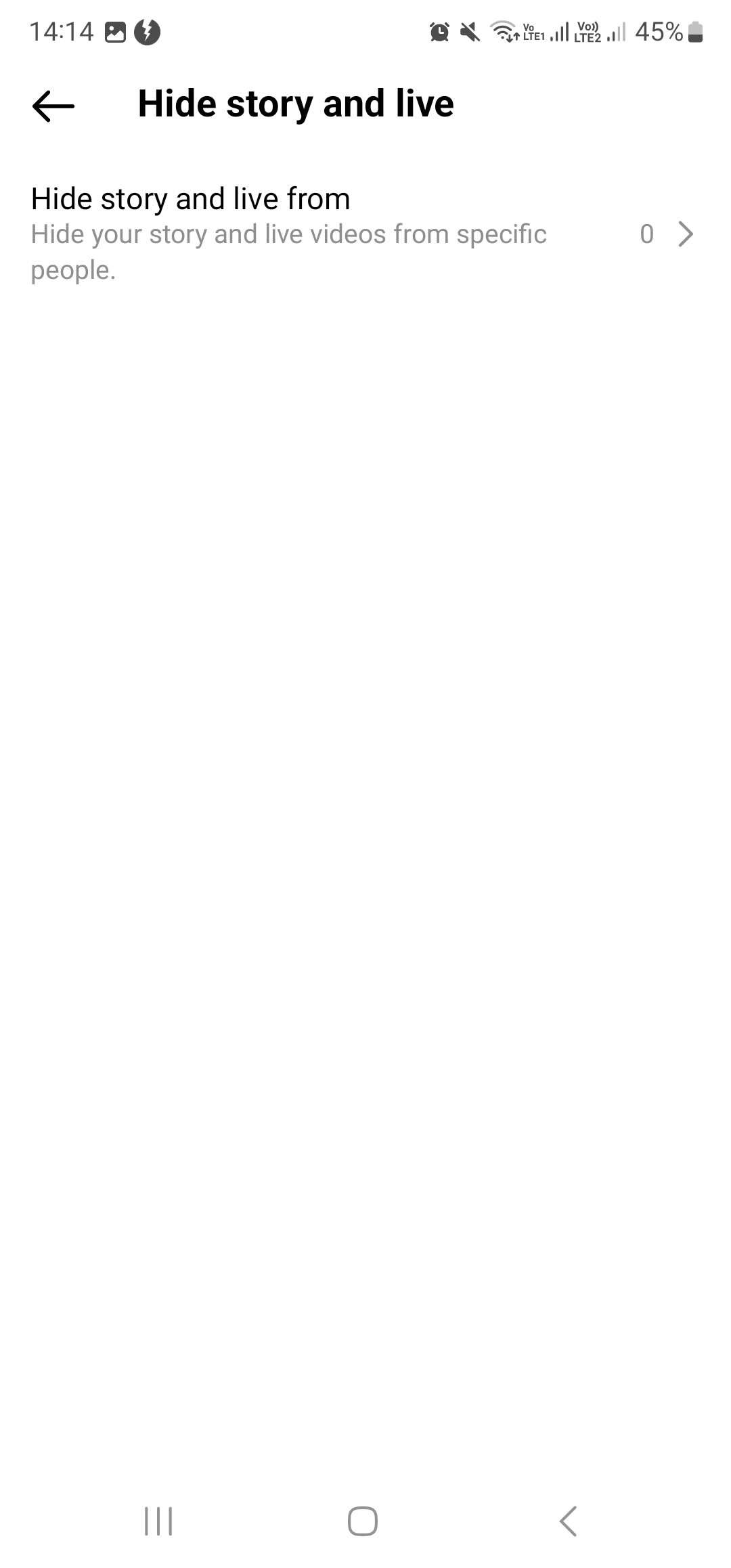 ปิด
ปิด
หากคุณต้องการปกปิดเรื่องเล่าใน Snapchat จากผู้อื่น โดยไม่คำนึงถึงเหตุผล มีตัวเลือกให้เลือก เพียงไปที่เส้นสามเส้นที่มุมขวาบนของบัญชีของคุณแล้วเลือก"การตั้งค่าและความเป็นส่วนตัว"จากนั้นเลื่อนลงไปจนสุดจนกว่าคุณจะพบ “ซ่อนเรื่องราวและชีวิต” เมื่อแตะคุณสมบัตินี้ คุณจะถูกนำไปยังหน้าจออื่นที่คุณอาจเลือกที่จะขัดขวางการแบ่งปันเนื้อหากับผู้ใช้ที่ระบุโดยเลือก"ซ่อนเรื่องราวและสดจาก"ตามด้วยชื่อบุคคลของพวกเขา
ปิดเสียงเรื่องราวจากผู้ใช้บางราย
หากคุณพบว่าการที่บุคคลที่คุณติดตามบน Instagram โพสต์เรื่องราวบ่อยๆ เป็นเรื่องที่น่ารำคาญ มีตัวเลือกที่คุณสามารถเลือกระงับเนื้อหาเรื่องราวของพวกเขาได้โดยดำเนินการบางอย่าง โดยเฉพาะอย่างยิ่ง หากคุณต้องการปิดเสียง Instagram Stories ของบุคคลใดบุคคลหนึ่ง คุณจะต้องไปที่ฟีดเรื่องราวของคุณและกดไอคอนที่เกี่ยวข้องค้างไว้ในขณะที่กดปุ่มอุปกรณ์ค้างไว้
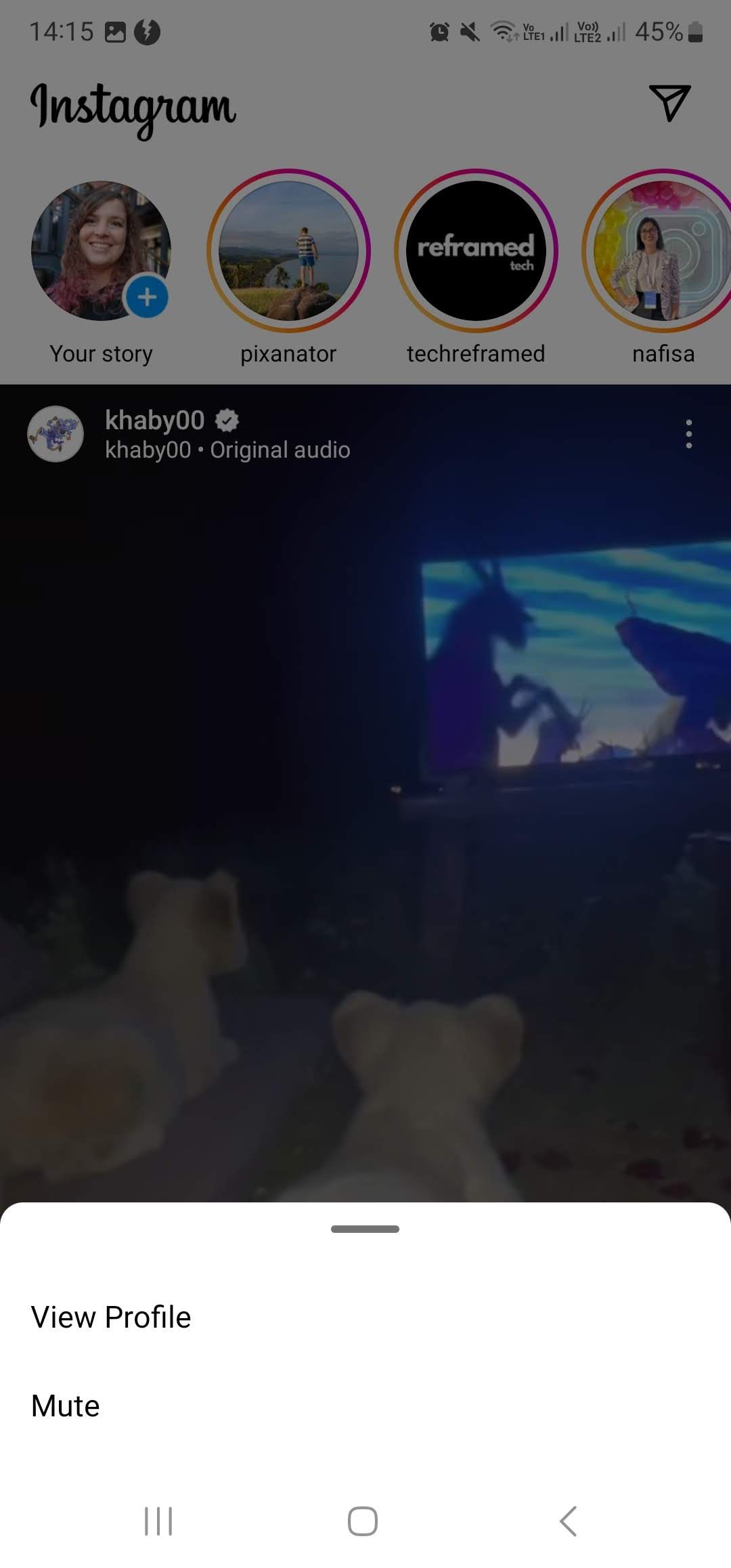 ปิด
ปิด
เมื่อเลือกตัวเลือกเมนูที่ปรากฏขึ้นเมื่อมีการโต้ตอบ คุณสามารถเลือกปิดเสียงเนื้อหาได้โดยเลือก"ปิดเสียง"หลังจากนั้น คุณจะสามารถกำหนดได้ว่าความตั้งใจของคุณคือการปิดเสียงการอัปเดตเรื่องราวเพียงอย่างเดียวหรือระงับการโพสต์นอกเหนือจากการอัปเดตเรื่องราวโดยเลือก"ปิดเสียงเรื่องราว"หรือ"ปิดเสียงเรื่องราวและโพสต์"ขึ้นอยู่กับระดับการปิดเสียงที่คุณต้องการ ความพึงใจ.
##เก็บถาวรโพสต์ Instagram เก่าของคุณ
หากคุณต้องการเก็บโพสต์ไว้ในโปรไฟล์ของคุณพร้อมทั้งลบออกจากการดูแบบสาธารณะไปพร้อมๆ กัน การเก็บถาวรอาจเป็นแนวทางปฏิบัติที่เหมาะสม เพื่อให้บรรลุเป้าหมายนี้ ให้ไปที่โพสต์ที่ต้องการ ค้นหาไอคอนสามจุดที่มุมขวาบนของจอแสดงผล แล้วคลิก"เก็บถาวร"เพื่อให้กระบวนการนี้มีผล
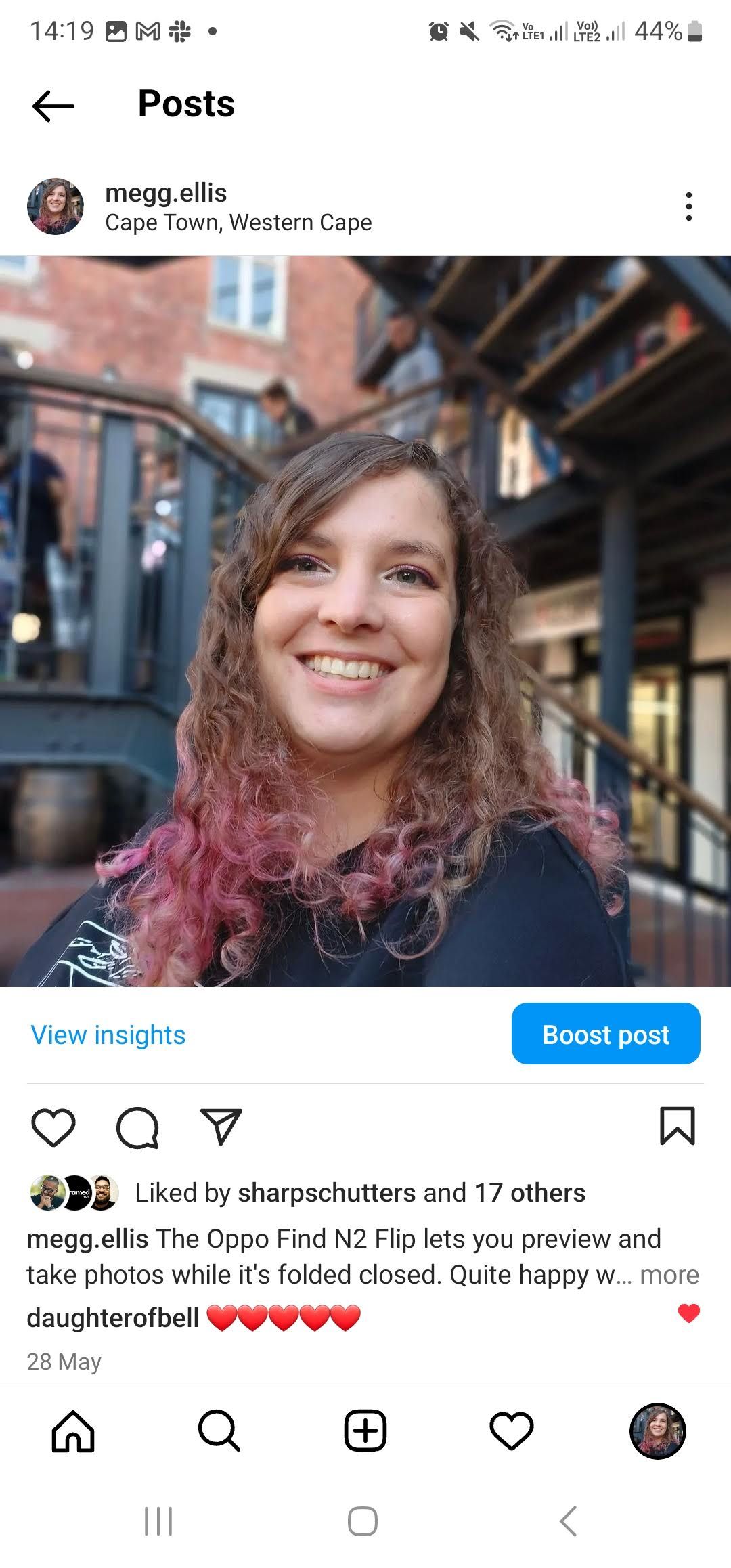
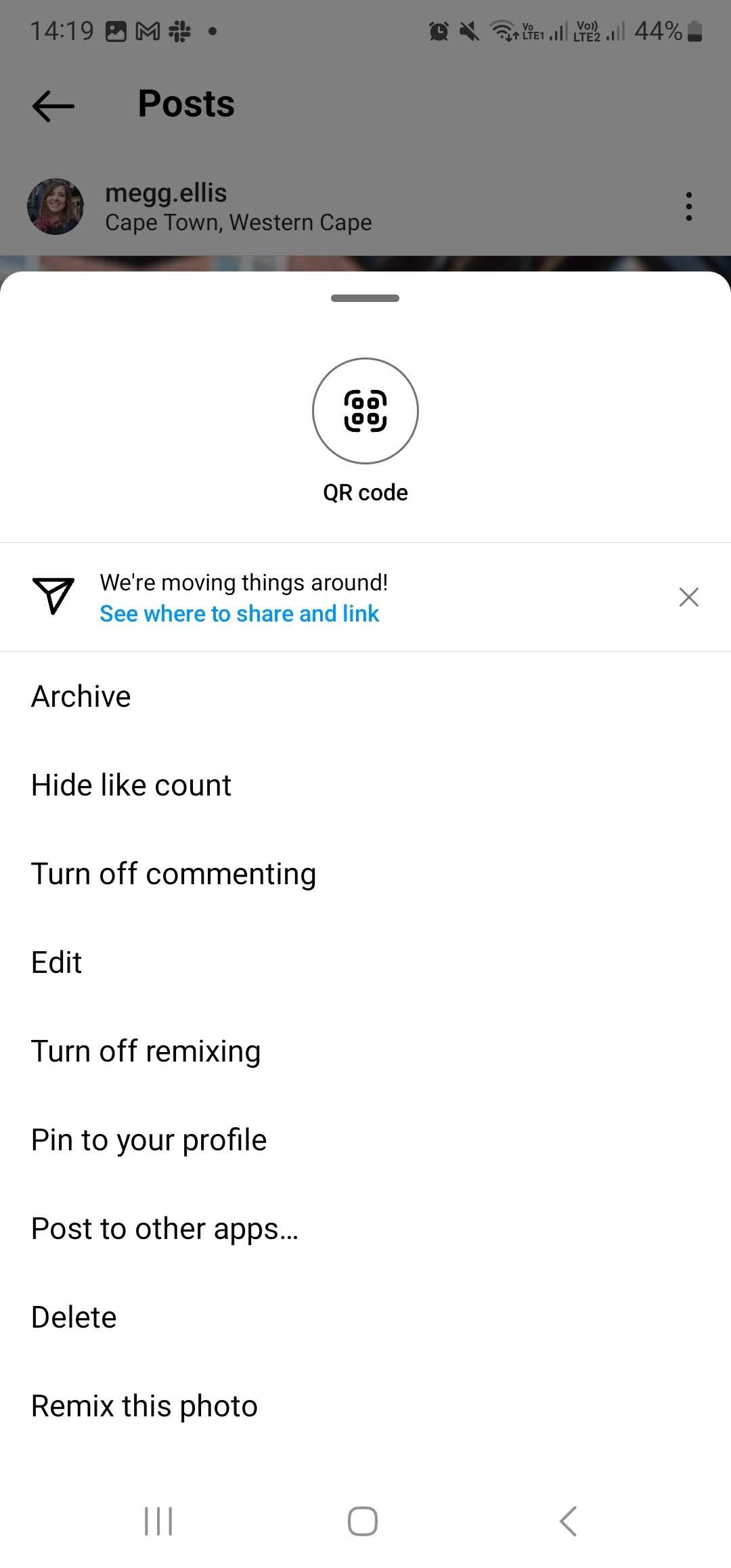
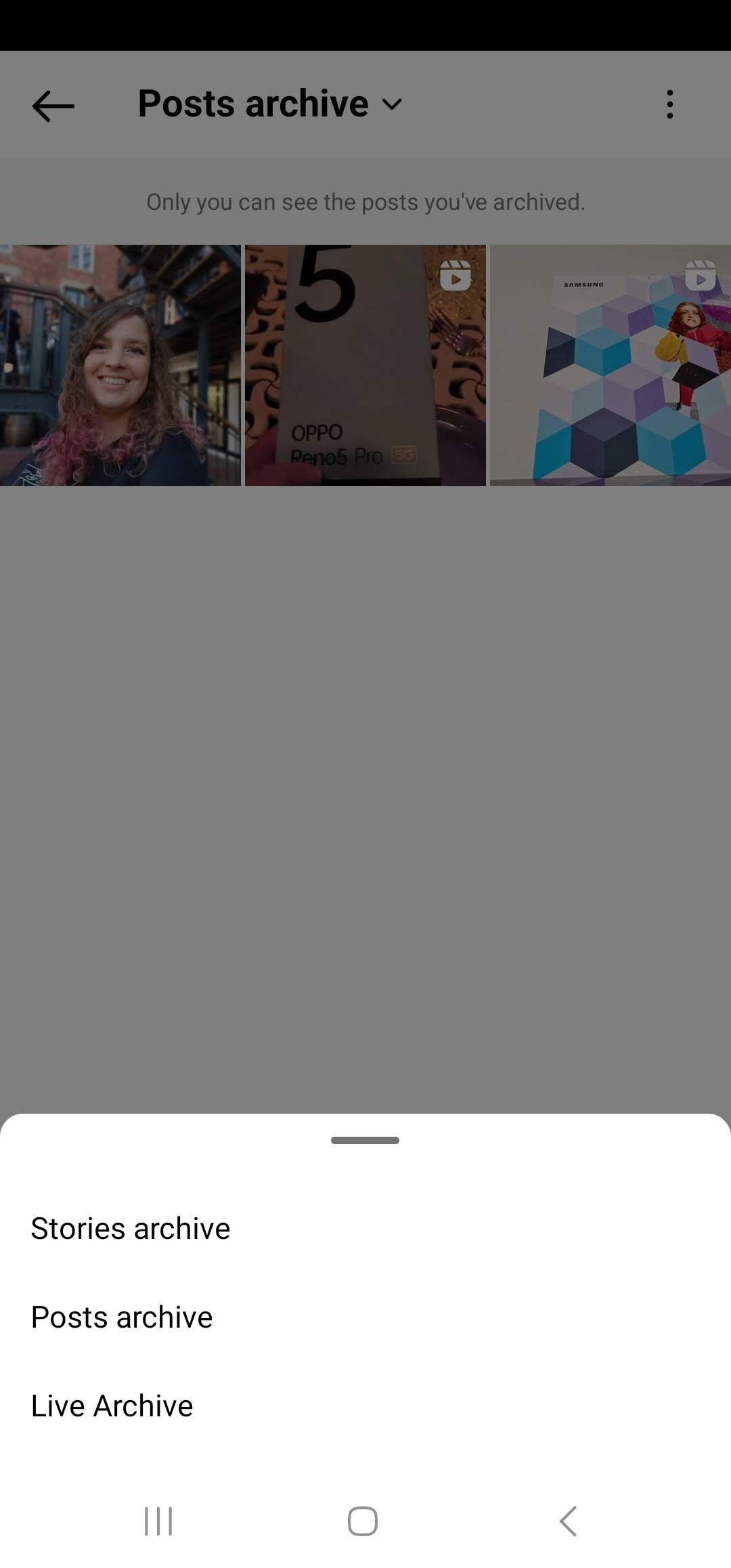 ปิด
ปิด
หากต้องการเข้าถึงโพสต์ที่เก็บถาวรในบัญชีของคุณ ให้ไปที่ไอคอนขวาสุดที่มุมขวาบนของหน้าโปรไฟล์ของคุณ จากนั้นเลือก"เก็บถาวร"จากนั้นคลิกที่"เก็บถาวรโพสต์"จากรายการแบบเลื่อนลงที่ปรากฏที่จุดสุดยอดของจอแสดงผล
เพิ่มลิงก์ไปยังเรื่องราว Instagram ของคุณ
วิธีหนึ่งในการรวมไฮเปอร์ลิงก์ไว้ในโพสต์ Instagram คือการฝังไว้ในเรื่องราวของ Instagram ซึ่งช่วยให้ผู้ใช้สามารถรวมลิงก์ข้างเนื้อหาภาพและคำบรรยายข้อความได้
เพื่อเริ่มต้นกระบวนการสร้างเรื่องราว คุณอาจเลือกที่จะเริ่มต้นด้วยการเพิ่มเนื้อหาลงในเรื่องราวปัจจุบันของคุณ หรือเลือกเรื่องราวเป็นวิธีการสื่อสารจากทางเลือกในการโพสต์ที่มีอยู่

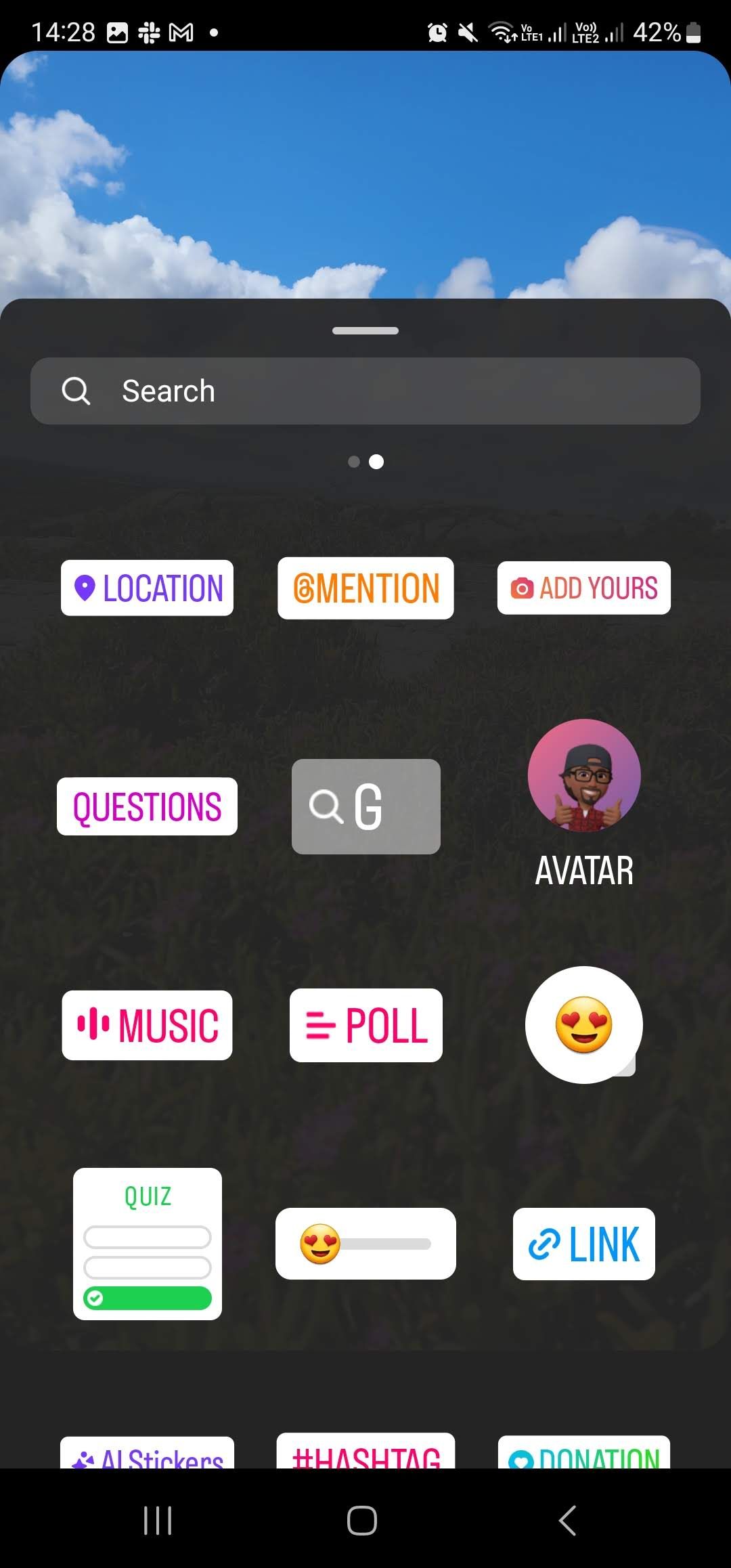
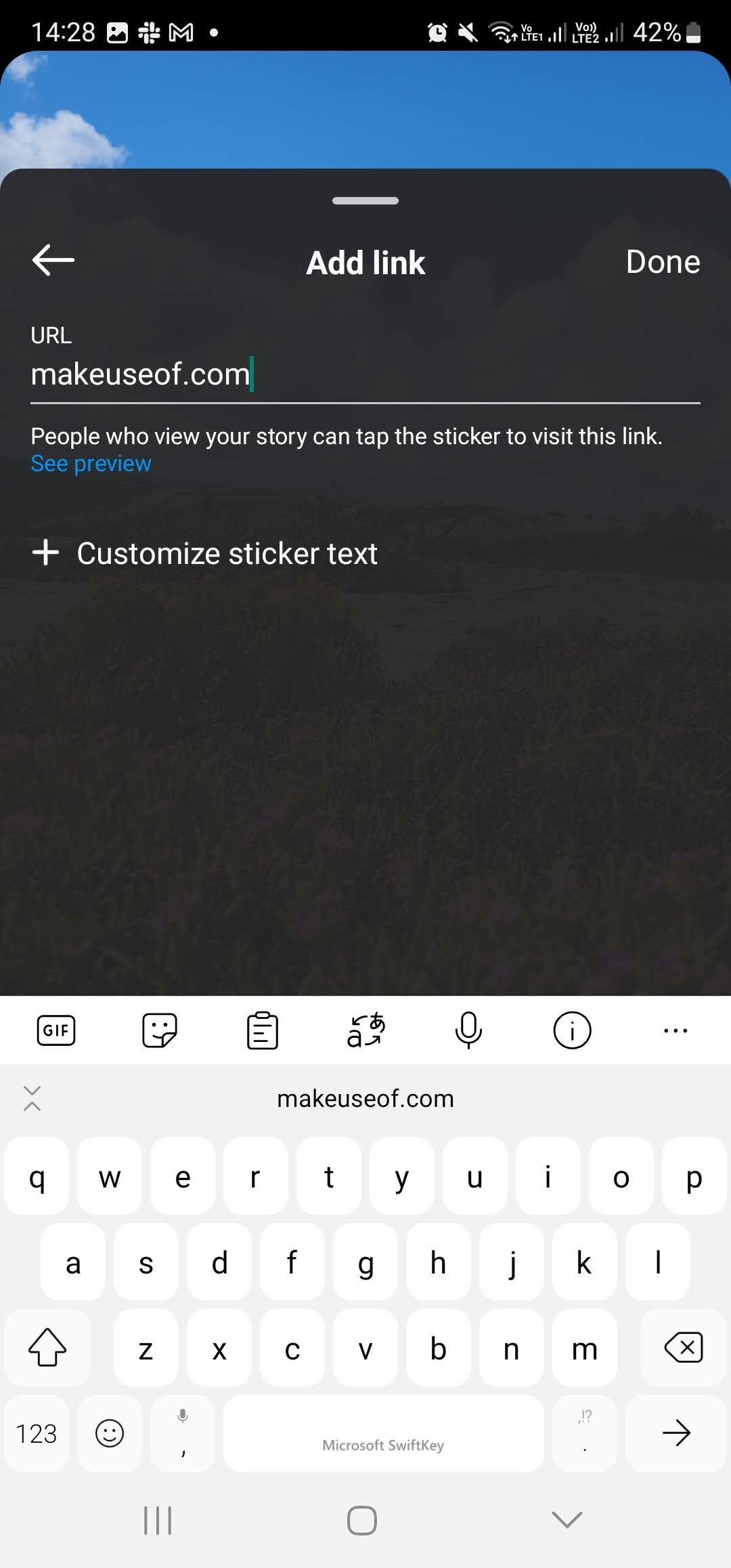
 ปิด
ปิด
หลังจากเสร็จสิ้นภารกิจของคุณแล้ว โปรดแตะที่ไอคอนสติกเกอร์ที่มุมขวาบนของหน้าจอ เมนูแบบเลื่อนลงจะปรากฏขึ้น โดยคุณควรเลือกตัวเลือกสติกเกอร์"ลิงก์"จากนั้น ดำเนินการป้อน URL ที่ต้องการในช่องที่ให้ไว้ และยืนยันโดยเลือก"เสร็จสิ้น"
ไฮเปอร์ลิงก์จะแสดงออกมาในรูปแบบของสัญลักษณ์ที่เลือกได้ในการเล่าเรื่องของคุณ
เรียนรู้วิธีทำสิ่งดีๆ บน Instagram
แท้จริงแล้ว ความสามารถของ Instagram ขยายไปมากกว่าแค่การเลื่อนดู โดยมอบฟังก์ชันต่างๆ มากมายแก่ผู้ใช้ที่ปรับปรุงการโต้ตอบกับแพลตฟอร์มในแต่ละวัน ด้วยการใช้กลยุทธ์ที่เป็นนวัตกรรมใหม่เหล่านี้ ประสบการณ์โดยรวมของผู้ใช้ Instagram จะมีความคล่องตัวและง่ายดาย